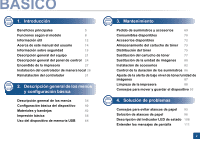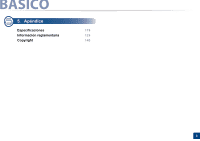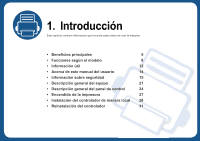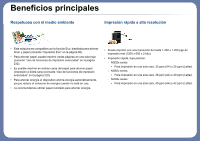Samsung SL-M4020ND User Manual Ver.2.03 (English)
Samsung SL-M4020ND Manual
 |
View all Samsung SL-M4020ND manuals
Add to My Manuals
Save this manual to your list of manuals |
Samsung SL-M4020ND manual content summary:
- Samsung SL-M4020ND | User Manual Ver.2.03 (English) - Page 1
BBÁÁSSIICCOO Esta guía contiene información relativa al proceso de instalación, funcionamiento básico y solución de problemas en Windows. AVANZADO Este manual contiene información relativa al proceso de instalación, configuración y funcionamiento avanzados, así como de solución de problemas, en - Samsung SL-M4020ND | User Manual Ver.2.03 (English) - Page 2
según el modelo 8 Información útil 12 Acerca de este manual del usuario 14 Información sobre seguridad 15 Descripción general del equipo 21 Descripción general del panel de control 24 Encendido de la impresora 27 Instalación del controlador de manera local 28 Reinstalación del - Samsung SL-M4020ND | User Manual Ver.2.03 (English) - Page 3
BÁSICO 5. Apéndice Especificaciones 119 Información reglamentaria 129 Copyright 140 3 - Samsung SL-M4020ND | User Manual Ver.2.03 (English) - Page 4
necesita saber antes de usar la máquina. • Beneficios principales 5 • Funciones según el modelo 8 • Información útil 12 • Acerca de este manual del usuario 14 • Información sobre seguridad 15 • Descripción general del equipo 21 • Descripción general del panel de control 24 • Encendido - Samsung SL-M4020ND | User Manual Ver.2.03 (English) - Page 5
Beneficios principales Respetuosa con el medio ambiente Impresión rápida a alta resolución • Esta máquina es compatible con la función Eco, diseñada para ahorrar tóner y papel (consulte "Impresión Eco" en la página 60). • Para ahorrar papel, puede imprimir varias páginas en una sola hoja ( - Samsung SL-M4020ND | User Manual Ver.2.03 (English) - Page 6
sus ajustes (consulte "Uso de Samsung Easy Printer Manager" en la página 259 o "Uso de Estado de la impresora Samsung" en la página 263). • Samsung AnyWeb Print le ayuda a realizar capturas de pantalla, previsualizar, modificar e imprimir la pantalla de Windows Internet Explorer de una manera - Samsung SL-M4020ND | User Manual Ver.2.03 (English) - Page 7
M402xNX) • Utilización del botón WPS (Wi-Fi Protected Setup™) - Puede conectarse fácilmente a una red inalámbrica utilizando el botón WPS de la impresora y del punto de acceso (un enrutador inalámbrico). • Utilización del cable USB o un cable de red - Puede conectar y definir diversos ajustes de - Samsung SL-M4020ND | User Manual Ver.2.03 (English) - Page 8
de software en su unidad de CD-ROM. En Windows, seleccione el controlador y el software de la impresora en la ventana Seleccione software y utilidades para instalar. Software Controlador de impresora SPL Controlador de impresora PCL M332x series ● ● M382x series ● ● (M382xND/M382xDW solo) M402x - Samsung SL-M4020ND | User Manual Ver.2.03 (English) - Page 9
Printer Ajustes del ● ● ● Manager dispositivo Estado de la impresora Samsung ● ● ● Utilidad de impresión directaa ● ● ● Samsung AnyWeb Printa ● ● ● SyncThru™ Web Service ● ● ● (M382xND/M382xDW solo) SyncThru Admin Web Service ● ● ● (M382xND/M382xDW solo) Easy Eco Driver - Samsung SL-M4020ND | User Manual Ver.2.03 (English) - Page 10
según el modelo Función de variedad Funciones USB 2.0 de alta velocidad Conector paralelo IEEE 1284Ba Ethernet de interfaz de red 10/100 Base TX LAN con cable Interfaz de red Ethernet 10/100/1000 Base TX LAN con cable Interfaz de red LAN inalámbrica IEEE 802.11b/ g/nb Impresión Eco Impresi - Samsung SL-M4020ND | User Manual Ver.2.03 (English) - Page 11
tarjetas para LAN inalámbrica disponibles. En algunos países únicamente se puede aplicar la conexión 802.11 b/g. Póngase en contacto con su distribuidor o minorista Samsung local donde compró la máquina. (●: Incluidas, ○: opcional, en blanco: no disponible) - Samsung SL-M4020ND | User Manual Ver.2.03 (English) - Page 12
como impresora predeterminada en Windows (consulte "Configuración del dispositivo actual como dispositivo predeterminado" en la página 231). ¿Dónde puedo comprar accesorios o consumibles? • Póngase en contacto con un distribuidor de Samsung o con su tienda habitual. • Visite www.samsung.com - Samsung SL-M4020ND | User Manual Ver.2.03 (English) - Page 13
"Sustitución del cartucho de tóner" en la página 77). ¿Dónde puedo descargar el controlador del dispositivo? • Puede obtener ayuda, asistencia para la aplicación, controladores de impresora, manuales e información de cómo realizar pedidos en el sitio web de - Samsung SL-M4020ND | User Manual Ver.2.03 (English) - Page 14
del usuario pueden ser diferentes a las de su impresora en función de la versión del controlador/firmware del dispositivo. • Los procedimientos que se explican en este manual del usuario se basan en Windows 7. 2 Iconos generales Icono Texto Descripción Precauci Se emplea para dar informaci - Samsung SL-M4020ND | User Manual Ver.2.03 (English) - Page 15
Información sobre seguridad Estas advertencias y precauciones se incluyen para evitarle daños a usted y a otras personas, y para evitar cualquier daño potencial del dispositivo. Asegúrese de leer y comprender todas las instrucciones antes de utilizar el dispositivo. Cuando termine de leer esta - Samsung SL-M4020ND | User Manual Ver.2.03 (English) - Page 16
Información sobre seguridad No quite los enchufes tirando del cable; no sujete el enchufe con las manos mojadas. Podría producirse una descarga eléctrica o un incendio. Precaución Durante una tormenta eléctrica o un período largo sin uso, desconecte el enchufe de la toma de corriente. Podría - Samsung SL-M4020ND | User Manual Ver.2.03 (English) - Page 17
ón sobre seguridad Cuando imprima grandes cantidades, la parte inferior del área de salida del papel puede acciones que no se especifican en este manual, puede exponerse a radiaciones peligrosas. El dispositivo de recepción de la corriente de la impresora es el cable de alimentación. Para cortar - Samsung SL-M4020ND | User Manual Ver.2.03 (English) - Page 18
la cubierta y las bandejas. El lugar deberá estar bien ventilado y lejos de la luz solar directa, el calor y la humedad. Si utiliza la impresora durante un periodo de tiempo prolongado o imprime un alto número de páginas en un espacio no ventilado, el aire podría contaminarse y resultar nocivo para - Samsung SL-M4020ND | User Manual Ver.2.03 (English) - Page 19
dañar el dispositivo. Llame a un técnico certificado cuando el dispositivo necesite una reparación. Para limpiar y utilizar el dispositivo, siga estrictamente el manual del usuario que se incluye con el dispositivo. De lo contrario, podría dañar el dispositivo. Mantenga el cable de alimentación y la - Samsung SL-M4020ND | User Manual Ver.2.03 (English) - Page 20
residual tras vaciarlas. Si no sigue las instrucciones anteriores, podría provocar fallos de funcionamiento en la impresora y contaminación medioambiental. La garantía no cubre daños provocados por el mal uso por parte del usuario. Si le cae tóner en la ropa, no use agua caliente para lavarla. El - Samsung SL-M4020ND | User Manual Ver.2.03 (English) - Page 21
Equipo Cable de corriente CD de softwarea Soporte para lector de tarjetasb a. El CD de software contiene los controladores de impresión, el manual de usuario y las aplicaciones del software. b. Solo M402xNX. c. Otros accesorios incluidos con su equipo podrían variar en función del país de - Samsung SL-M4020ND | User Manual Ver.2.03 (English) - Page 22
impresora. • Es posible que algunas funciones y accesorios opcionales no estén disponibles según los modelos o los países (consulte "Funciones según el modelo" en la página 8). 8 7 6 5 4 12 9 11 10 14 Extensión de salida 10 Guías de anchura del papel del alimentador manual 15 Puerto de memoria - Samsung SL-M4020ND | User Manual Ver.2.03 (English) - Page 23
ón general del equipo 11 Vista posterior • Esta ilustración puede ser diferente a su dispositivo en función del modelo. Hay varios tipos de impresora. • Es posible que algunas funciones y accesorios opcionales no estén disponibles según los modelos o los países (consulte "Funciones según el modelo - Samsung SL-M4020ND | User Manual Ver.2.03 (English) - Page 24
operación actual. Puede activar y desactivar la alimentación con este botón. O bien puede activarlo desde el modo de ahorro de energía. Indica el estado de la impresora (consulte "Descripción del indicador LED de estado" en la página 108). 1. Introducción 24 - Samsung SL-M4020ND | User Manual Ver.2.03 (English) - Page 25
Descripción general del panel de control 13 M382xND/M382xDW/M402xND 1 2 11 3 10 4 1 Pantalla 2 Menú 5 9 6 8 7 Muestra el estado actual y los mensajes del sistema durante el funcionamiento de la impresora. Introduce el modo de menú y permite desplazarse por los menús disponibles ( - Samsung SL-M4020ND | User Manual Ver.2.03 (English) - Page 26
una operación en cualquier momento. Enciende o apaga el equipo, o lo activa desde el modo de ahorro de energía. Indica el estado de la impresora (consulte "Descripción del indicador LED de estado" en la página 108). Ajuste de la pantalla táctil Es posible inclinar la pantalla táctil hacia arriba - Samsung SL-M4020ND | User Manual Ver.2.03 (English) - Page 27
Encendido de la impresora 1 Conecte primero la impresora al suministro eléctrico. 2 Active mediante el interruptor. 2 2 1 Si desea apagar el dispositivo, pulse el botón Activación). (Encendido/ 1. Introducción 27 - Samsung SL-M4020ND | User Manual Ver.2.03 (English) - Page 28
ón en Linux" en la página 147 o "Instalación del paquete del controlador de impresora UNIX" en la página 185. • La ventana de instalación que aparece en este Manual del usuario puede ser diferente según la impresora y la interfaz en uso. • Utilice solamente un cable USB de una longitud igual - Samsung SL-M4020ND | User Manual Ver.2.03 (English) - Page 29
. 4 Seleccione Conexión USB en la pantalla Tipo de conexión de impresora. Luego, haga clic en Siguiente. 5 Siga las instrucciones de la ventana letra de la unidad de CD-ROM y haga clic en Aceptar. • En Windows 8, Si no aparece la ventana de instalación, desde Charms(Accesos), seleccione Búsqueda - Samsung SL-M4020ND | User Manual Ver.2.03 (English) - Page 30
de manera local Desde la pantalla Inicio de Windows 8 • La aplicación Samsung Printer Experience solo puede utilizarse en la pantalla Inicio cuando el controlador V4 se encuentra instalado. El controlador V4 se descarga automáticamente de Windows Update si el ordenador está conectado a Internet. En - Samsung SL-M4020ND | User Manual Ver.2.03 (English) - Page 31
esté encendido y conectado al ordenador. 2 Desde el menú Inicio, seleccione Programas o Todos los programas > Samsung Printers > Desinstalar software de impresora Samsung. • En Windows 8, 1 En Símbolos, seleccione Búsqueda > Apps(Aplicaciones). 2 Busque y haga clic en Panel de control. 3 Haga - Samsung SL-M4020ND | User Manual Ver.2.03 (English) - Page 32
controlador • Si no puede encontrar la ventana dinámica correspondiente al Software de impresora Samsung, desinstálelo desde el modo de pantalla Escritorio. • Si desea desinstalar las herramientas de administración de impresora Samsung, en la pantalla Inicio haga clic con el botón derecho del rat - Samsung SL-M4020ND | User Manual Ver.2.03 (English) - Page 33
2. Descripción general de los menús y configuración básica Este capítulo contiene información sobre la estructura general de los menús y las opciones de configuración básicas. • Descripción general de los menús 34 • Configuración básica del dispositivo 40 • Materiales y bandejas 42 • Impresi - Samsung SL-M4020ND | User Manual Ver.2.03 (English) - Page 34
de control permite acceder a los diversos menús para configurar la impresora o usar sus funciones. • Esta función no se aplica ón de sus opciones o de los modelos. • Estos menús también se describen en el Manual avanzado (consulte "Menús de configuración útiles" en la página 149). 1 M332xND/M382xD/ - Samsung SL-M4020ND | User Manual Ver.2.03 (English) - Page 35
Dur. consum. Gest. imágenes Alerttonerbajo Alerunimágbajf Memoria RAM Ahorro toner Config. ecol. Apagado auto a. Esta se opción únicamente está cuando la opción Contabilidad de trabajos se habilita desde SyncThru™ Web Admin Service. b. Es posible que esta opción no esté disponible en su pa - Samsung SL-M4020ND | User Manual Ver.2.03 (English) - Page 36
Descripción general de los menús Emulacion Red Gestión de trabajosa Emulacion TCP/IP (IPv4) Configuracion DHCP BOOTP Estatico TCP/IP (IPv6) IPv6 Protocol Conf. DHCPv6 Ethernet Ethernet Port Vel. Ethernet 802.1x Wi-Fib Wi-Fi ACT/DES Config. Wi-Fi WPS Wi-Fi Direct Señal Wi-Fi - Samsung SL-M4020ND | User Manual Ver.2.03 (English) - Page 37
opciones o de los modelos. • Estos menús también se describen en el Manual avanzado (consulte "Menús de configuración útiles" en la página 149). Informaci la memoria USB se inserta en el puerto de memoria USB de la impresora. Permite examinar los ajustes del equipo actuales o cambiar los valores del - Samsung SL-M4020ND | User Manual Ver.2.03 (English) - Page 38
liberación Cambiar cont. admin. Actualiz. firmware Sobrescribir img. Manual Método de sobrescritura Tiempo de sobrescritura desde la pestaña SyncThru™ Web Service (Configuración > Ajustes del equipo > Sistema > Configuración Eco) o Samsung Easy Printer Manager (Ajustes del dispositivo > Eco), - Samsung SL-M4020ND | User Manual Ver.2.03 (English) - Page 39
seguro Tr. guardado Trabajos completados Impresión total a. Podrá cambiar la ventana de inicio de sesión predeterminada desde SyncThru™ Web Service. (Ayuda) Flujo de tareas básico Solución de problemas (Liberación segura)a Tarjeta Registro tarjeta ID/contraseña PIN 2. Descripción general de - Samsung SL-M4020ND | User Manual Ver.2.03 (English) - Page 40
los ajustes de la máquina utilizando la opción Ajustes del dispositivo en el programa Samsung Easy Printer Manager. - Si es usuario de Windows o Mac, diríjase a Samsung Easy Printer Manager > (Cambiar a modo avanzado) > Ajustes del dispositivo, consulte "Ajustes del dispositivo" en la página - Samsung SL-M4020ND | User Manual Ver.2.03 (English) - Page 41
de control. • Ajuste altitud: La calidad de impresión se ve afectada por la presión atmosférica, la cual está determinada por la altura de la impresora sobre el nivel del mar. Antes de configurar el valor de altitud, defina la altitud en la que se encuentra (consulte "Ajuste de altitud" en - Samsung SL-M4020ND | User Manual Ver.2.03 (English) - Page 42
no están cubiertas por los acuerdos de servicio ni la garantía de Samsung. • Asegúrese de no utilizar papel fotográfico de tinta en este podría resultar dañado. Si deja materiales inflamables o extraños en la impresora la unidad podría sobrecalentarse y, en raros casos, producirse un incendio. Si - Samsung SL-M4020ND | User Manual Ver.2.03 (English) - Page 43
4 Carga de papel en la bandeja Es posible que las ilustraciones de este manual del usuario difieran de su dispositivo en función de las opciones o modelos de que disponga. Compruebe su tipo de impresora (consulte "Vista frontal" en la página 22). 2. Descripción general de los menús y configuraci - Samsung SL-M4020ND | User Manual Ver.2.03 (English) - Page 44
de papel para colocarlas en la ranura de tamaño de papel correcta que está marcada en la parte inferior de la bandeja para ajustarlas al tamaño (consulte "Descripción general de la bandeja" en la antes de cargar el papel en la impresora. 2. Descripción general de los menús y configuración básica 44 - Samsung SL-M4020ND | User Manual Ver.2.03 (English) - Page 45
con abarquillamiento en el borde superior, ya que podría provocar un atasco de papel o el papel podría arrugarse. 3 5 Coloque de nuevo la bandeja en la impresora. 2. Descripción general de los menús y configuración básica 45 - Samsung SL-M4020ND | User Manual Ver.2.03 (English) - Page 46
) Es posible que las ilustraciones de este manual del usuario difieran de su dispositivo en función de las opciones o modelos de que disponga. Compruebe su tipo de impresora (consulte "Vista frontal" en la página 22). • Utilice siempre los materiales de impresión especificados para evitar atascos - Samsung SL-M4020ND | User Manual Ver.2.03 (English) - Page 47
Materiales y bandejas • M382xND/M382xDW/M402x series 2 1 2 Cargue el papel. 3 Presione las guías de ancho de papel de la bandeja multiusos (o alimentador manual) y ajústelas al ancho del papel. No presione con demasiada fuerza o el papel se doblará, provocando un atasco de papel o una impresión - Samsung SL-M4020ND | User Manual Ver.2.03 (English) - Page 48
Samsung Easy Printer Manager seleccione Ajustes del dispositivo. (Cambiar a modo avanzado)> Si su impresora manual del usuario difieran de su dispositivo en función de las opciones o modelos de que disponga. Compruebe su tipo de impresora Bandeja multiusos (o alimentador manual) a. Esta función - Samsung SL-M4020ND | User Manual Ver.2.03 (English) - Page 49
Materiales y bandejas Sobres La impresión satisfactoria de los sobres depende de la calidad de éstos. Para imprimir un sobre, colóquelo tal y como se indica en la siguiente ilustración. 2. Descripción general de los menús y configuración básica 49 - Samsung SL-M4020ND | User Manual Ver.2.03 (English) - Page 50
. - Estado: no deben presentar arrugas, muescas ni ningún otro tipo de deterioro. - Temperatura: debe resistir el calor y la presión de la impresora durante el funcionamiento. • Utilice solo sobres con pliegues bien definidos. • No utilice sobres con sellos. • No utilice sobres con broches, cierres - Samsung SL-M4020ND | User Manual Ver.2.03 (English) - Page 51
No imprima en el área donde coinciden los puntos de unión del sobre. Transparencias Para evitar daños en la impresora, utilice solo transparencias diseñadas para impresoras láser. • No deje transparencias sin utilizar en la bandeja para papel durante mucho tiempo. Podrían acumularse en ellas polvo - Samsung SL-M4020ND | User Manual Ver.2.03 (English) - Page 52
durante la impresión y ocasionar atascos de papel. El material adhesivo, además, puede causar daños en componentes de la impresora. • No cargue la misma hoja de etiquetas en la impresora más de una vez. El material adhesivo de las etiquetas está diseñado para que se utilice una sola vez en - Samsung SL-M4020ND | User Manual Ver.2.03 (English) - Page 53
para esta impresora de HP Brochure Paper (Producto: Q6611A) únicamente. • Material recomendado: Papel satinado (A4) para esta impresora de HP el dispositivo, en Samsung Easy Printer Manager seleccione Ajustes del dispositivo. (Cambiar a modo avanzado)> Si su impresora incluye pantalla de - Samsung SL-M4020ND | User Manual Ver.2.03 (English) - Page 54
Materiales y bandejas Es posible que sea necesario pulsar OK para navegar a los menús de nivel inferior para algunos modelos. 7 Utilización del soporte de salida 1 Seleccione (Menú) > Papel > Tam. de papel o Tipo de papel en el panel de control. O bien En el modelo con pantalla táctil, seleccione - Samsung SL-M4020ND | User Manual Ver.2.03 (English) - Page 55
Materiales y bandejas • Es posible que las ilustraciones de este manual del usuario difieran de su dispositivo en función de las opciones o modelos de que disponga. Compruebe su tipo de impresora (consulte "Vista frontal" en la página 22). • Si se apilan más de 50 páginas (de una cara) de papel - Samsung SL-M4020ND | User Manual Ver.2.03 (English) - Page 56
dispositivo de la lista Seleccionar impresora. 8 Impresión • Si es usuario de Mac, Linux o Unix, consulte el Manual avanzado (consulte "Impresión desde ventana Preferencias de impresión siguiente es para el Bloc de notas de Windows 7. 1 Abra el documento que desee imprimir. 2 Seleccione Imprimir en - Samsung SL-M4020ND | User Manual Ver.2.03 (English) - Page 57
dispositivo ( ) en la barra de tareas de Windows. • También puede cancelar el trabajo de copia actual pulsando (Cancelar) en el panel de control. 10 Abrir las preferencias de impresión • La ventana Preferencias de impresión que aparece en este Manual del usuario puede variar según el dispositivo en - Samsung SL-M4020ND | User Manual Ver.2.03 (English) - Page 58
para ahorrar papel y tóner antes de la impresión (consulte "Easy Eco Driver" en la página 254). • Puede comprobar el estado actual de la impresora pulsando el botón Estado de la impresora (consulte "Uso de Estado de la impresora Samsung" en la página 263). Uso de una configuración favorita La opci - Samsung SL-M4020ND | User Manual Ver.2.03 (English) - Page 59
ón del controlador actuales se almacenan al guardar Favoritos. Para utilizar la configuración guardada, selecciónela en la ficha Favoritos. La impresora ya estará preparada para imprimir según los ajustes que haya seleccionado. Para eliminar los ajustes guardados, selecciónelos en la ficha - Samsung SL-M4020ND | User Manual Ver.2.03 (English) - Page 60
en la página 10). • En función del controlador de impresora que utilice, es posible que Saltar páginas en blanco no funcione correctamente. Si la función Saltar páginas en blanco no funciona correctamente, ajuste la función en Easy Eco Driver (consulte "Easy Eco Driver - Samsung SL-M4020ND | User Manual Ver.2.03 (English) - Page 61
pestaña SyncThru™ Web Service (Configuración > Ajustes del equipo > Sistema > Configuración Eco) o Samsung Easy Printer Manager (Ajustes del estará habilitado. Opciones Eco • Impresora predeterminada: Siga la configuración del panel de control de la impresora. • Ninguna: Deshabilita el modo - Samsung SL-M4020ND | User Manual Ver.2.03 (English) - Page 62
web en Windows, por ejemplo, Internet Explorer. Escriba la dirección IP de la impresora (http://xxx.xxx.xxx.xxx) en el campo de dirección y pulse la tecla Intro o haga clic en Ir. 2 Haga clic en Conexión en la parte superior derecha del sitio web SyncThru™ Web Service. 2. Descripción general - Samsung SL-M4020ND | User Manual Ver.2.03 (English) - Page 63
de documentos seguros desde el panel de control 1 Seleccione (Menú) > Gestión de trabajos > Tr. guardado en el panel de control de la impresora. O bien En el modelo con pantalla táctil, seleccione (Estado del trabajo)> Trabajos almacenados > Sig. > en la pantalla táctil. 2 Seleccione el documento - Samsung SL-M4020ND | User Manual Ver.2.03 (English) - Page 64
variedad" en la página 10). En este capítulo se explica cómo utilizar un dispositivo de memoria USB en la impresora. 14 Acerca de la USB situado en la parte delantera de la impresora está diseñado para dispositivos de memoria USB V1.1 y USB V2.0. La impresora admite dispositivos de memoria USB - Samsung SL-M4020ND | User Manual Ver.2.03 (English) - Page 65
funciones, consulte el Manual del usuario del dispositivo de memoria USB. • PDF: PDF 1.7 o versión inferior. Para imprimir un documento desde un dispositivo de memoria USB 1 Inserte un dispositivo de memoria USB en el puerto de memoria USB de la parte frontal de la impresora. 16 Impresión desde - Samsung SL-M4020ND | User Manual Ver.2.03 (English) - Page 66
volver al modo Borrado/formateado de un archivo de imagen 1 Inserte un dispositivo de memoria USB en el puerto de memoria USB de la parte frontal de la impresora. 17 Administrar la memoria USB Puede borrar archivos de imagen guardados en una memoria USB de uno en uno o todos de una vez - Samsung SL-M4020ND | User Manual Ver.2.03 (English) - Page 67
en la memoria para escanear y guardar documentos. 1 Inserte un dispositivo de memoria USB en el puerto de memoria USB de la parte frontal de la impresora. 2 Pulse (USB directo) > Mostrar espacio > Sig. en la pantalla táctil. 3 El espacio disponible en la memoria aparecerá en la pantalla. 4 Pulse - Samsung SL-M4020ND | User Manual Ver.2.03 (English) - Page 68
• Control de la duración de los suministros 86 • Ajuste de la alerta de bajo nivel de tóner/unidad de imágenes 87 • Limpieza de la impresora 88 • Consejos para mover y guardar el dispositivo 93 - Samsung SL-M4020ND | User Manual Ver.2.03 (English) - Page 69
(consulte "Consumibles disponibles" en la página 70,"Accesorios disponibles" en la página 72). Para pedir consumibles, accesorios y recambios autorizados de Samsung, póngase en contacto con su distribuidor local de Samsung o con el vendedor al cual le compró el dispositivo. También puede visitar www - Samsung SL-M4020ND | User Manual Ver.2.03 (English) - Page 70
fin de su vida útil, puede realizar el pedido de los siguientes tipos de consumibles para la impresora: Tipo Rendimiento promedioa Aprox. 3.000 páginas Cartucho toner Aprox. 5.000 páginas Aprox. 10.000 páginas Aprox. 15.000 páginas unidad de imágenes Aprox. 30.000 páginas (basado en 3 páginas - Samsung SL-M4020ND | User Manual Ver.2.03 (English) - Page 71
no recomienda el uso de cartuchos de tóner que no sean originales de Samsung como cartuchos de tóner rellenados o reciclados. Samsung no garantiza la calidad de los cartuchos de tóner no originales de Samsung. La garantía del equipo no cubre los servicios o reparaciones necesarios derivados del uso - Samsung SL-M4020ND | User Manual Ver.2.03 (English) - Page 72
de papel, puede añadir una bandeja adicional de 520 c bandeja de • SL-SCF3800d hojas. • SL-SCF3805e Conector paralelo IEEE 1284Bf Le permite utilizar diversas interfaces. ML-PAR100 • Al instalar el controlador de impresora con un conector paralelo IEEE1284B, es posible que no se encuentre la - Samsung SL-M4020ND | User Manual Ver.2.03 (English) - Page 73
no recomienda ni aprueba el uso de cartuchos de tóner de otras marcas en la impresora, incluyendo genéricos, marcas blancas, cartuchos de tóner rellenados o manipulados. La garantía de la impresora de Samsung no cubre los daños al dispositivos provocados por la utilización de cartuchos de tóner - Samsung SL-M4020ND | User Manual Ver.2.03 (English) - Page 74
Almacenamiento del cartucho de tóner 3 Duración prevista del cartucho La duración prevista del cartucho (el rendimiento del cartucho de tóner) depende de la cantidad de tóner que requieran los trabajos de impresión. El número real de impresiones puede variar en función de la densidad de impresión de - Samsung SL-M4020ND | User Manual Ver.2.03 (English) - Page 75
" en la página 70). Es posible que las ilustraciones de este manual del usuario difieran de su dispositivo en función de las opciones o prolongado. Cúbrala con un trozo de papel si es necesario. • No toque la parte verde del cartucho de tóner. Use el asa en el cartucho para evitar tocar esta - Samsung SL-M4020ND | User Manual Ver.2.03 (English) - Page 76
Distribución del tóner 4 M3320/M3820/M4020 series 2 1 5 M3325/M3825/M4025 series 2 1 3. Mantenimiento 76 - Samsung SL-M4020ND | User Manual Ver.2.03 (English) - Page 77
• Aparecerá la ventana del programa Samsung Printing Status en el ordenador, indicándole qué cartucho está vacío (consulte "Uso de Estado de la impresora Samsung" en la página 263). fija el tóner en los tejidos. 6 Cartucho toner Cuando un cartucho de tóner alcance el final de su vida útil, la - Samsung SL-M4020ND | User Manual Ver.2.03 (English) - Page 78
Sustitución del cartucho de tóner M3320 M3820 M4020 series 1 2 3. Mantenimiento 78 - Samsung SL-M4020ND | User Manual Ver.2.03 (English) - Page 79
Sustitución del cartucho de tóner M3325 M3825 M4025 series 1 2 3. Mantenimiento 79 - Samsung SL-M4020ND | User Manual Ver.2.03 (English) - Page 80
Sustitución de la unidad de imágenes Cuando una unidad de imágenes alcance el final de su vida útil, la impresora dejará de imprimir. • No utilice objetos afilados, como un cuchillo o unas tijeras, para abrir el paquete del cartucho de tóner. Podrían arañar el - Samsung SL-M4020ND | User Manual Ver.2.03 (English) - Page 81
Sustitución de la unidad de imágenes 7 Unidad de imágenes M3325/M3825/M4025 series 2 1 1 2 3. Mantenimiento 81 - Samsung SL-M4020ND | User Manual Ver.2.03 (English) - Page 82
2008/Vista, seleccione Panel de control > Hardware y sonido > Impresoras. • En Windows 7, seleccione Panel de control > Hardware y sonido > Dispositivos e impresoras. • En Windows 8, busque Dispositivos e impresoras. • En Windows Server 2008 R2, seleccione Panel de control > Hardware > Dispositivos - Samsung SL-M4020ND | User Manual Ver.2.03 (English) - Page 83
accesorios 4 En Windows XP/2003/2008/Vista, pulse Propiedades. En Windows 7, Windows 8 y Windows Server 2008 R2, en los menús contextuales, seleccione Propiedades de impresora. Si la opción Propiedades de impresora tiene la marca ?, puede seleccionar otros controladores de impresora conectados a la - Samsung SL-M4020ND | User Manual Ver.2.03 (English) - Page 84
ranura para módulos de memoria para instalar más memoria. Le recomendamos utilizar únicamente DIMM originales de Samsung. Su garantía podría anularse si se determinara que el problema de la impresora ha sido originado por DIMM de otros fabricantes. Se proporciona información para realizar el pedido - Samsung SL-M4020ND | User Manual Ver.2.03 (English) - Page 85
Instalación de accesorios 2 2 1 1 3. Mantenimiento 85 - Samsung SL-M4020ND | User Manual Ver.2.03 (English) - Page 86
Control de la duración de los suministros Si la impresora suele dar problemas de impresión o de atasco de papel, compruebe el número de páginas que se han impreso o escaneado. Sustituya las piezas correspondientes, cuando sea - Samsung SL-M4020ND | User Manual Ver.2.03 (English) - Page 87
configurar los ajustes de la máquina utilizando la opción Ajustes del dispositivo en el programa Samsung Easy Printer Manager. • Si es usuario de Windows o Mac, diríjase a Samsung Easy Printer Manager > "Ajustes del dispositivo" en la página 261. (Cambiar a modo avanzado) > Ajustes del dispositivo - Samsung SL-M4020ND | User Manual Ver.2.03 (English) - Page 88
útil del mismo. • No limpie la carcasa de la impresora con sustancias que contengan grandes cantidades de alcohol, disolventes u otras quedará en el aire y puede ser perjudicial para usted. 11 Limpieza de la parte externa Limpie la carcasa del dispositivo con un paño suave que no desprenda pelusa. - Samsung SL-M4020ND | User Manual Ver.2.03 (English) - Page 89
Limpieza de la impresora 12 Limpieza de la parte interna Durante el proceso de impresión, es posible que en el interior de la impresora se acumule papel, tóner dispositivo. • Es posible que las ilustraciones de este manual del usuario difieran de su dispositivo en función de las opciones o modelos - Samsung SL-M4020ND | User Manual Ver.2.03 (English) - Page 90
Limpieza de la impresora 1 1 2 2 2 2 1 1 3. Mantenimiento 90 - Samsung SL-M4020ND | User Manual Ver.2.03 (English) - Page 91
Limpieza de la impresora 13 Limpieza del rodillo de la bandeja • Apague la máquina y desenchufe el cable proceder con la limpieza del dispositivo. • Es posible que las ilustraciones de este manual del usuario difieran de su dispositivo en función de las opciones o modelos de que disponga. Compruebe su - Samsung SL-M4020ND | User Manual Ver.2.03 (English) - Page 92
Limpieza de la impresora 1 2 2 1 3. Mantenimiento 92 - Samsung SL-M4020ND | User Manual Ver.2.03 (English) - Page 93
Consejos para mover y guardar el dispositivo • Al mover el dispositivo, no lo incline ni lo ponga boca abajo. De hacerlo, el tóner puede contaminar el interior del dispositivo, con lo que se dañaría el dispositivo o disminuiría la calidad de impresión. • Cuando mueva el dispositivo, asegúrese de que - Samsung SL-M4020ND | User Manual Ver.2.03 (English) - Page 94
la pantalla para resolver el error. Si no encuentra en este capítulo una solución a su problema, consulte el capítulo Solución de problemas del Manual del usuario (consulte "Solución de problemas" en la página 275). Si no encuentra una solución en el - Samsung SL-M4020ND | User Manual Ver.2.03 (English) - Page 95
én colocadas correctamente (consulte "Descripción general de la bandeja" en la página 42). • No retire el papel de la bandeja mientras la impresora esté funcionando. • Doble, airee y empareje el papel antes de cargarlo. • No cargue papel que presente arrugas, humedad o un excesivo abarquillamiento - Samsung SL-M4020ND | User Manual Ver.2.03 (English) - Page 96
, tire de él lentamente y con cuidado. 1 En la bandeja 1 Es posible que las ilustraciones de este manual del usuario difieran de su dispositivo en función de las opciones o modelos de que disponga. Compruebe su tipo de impresora (consulte "Vista frontal" en la página 22). 4. Solución de problemas 96 - Samsung SL-M4020ND | User Manual Ver.2.03 (English) - Page 97
Solución de atascos de papel 2 En la bandeja opcional 4. Solución de problemas 97 - Samsung SL-M4020ND | User Manual Ver.2.03 (English) - Page 98
Solución de atascos de papel Si no hay papel en esta zona, detenga el proceso y vaya al paso siguiente: 4. Solución de problemas 98 - Samsung SL-M4020ND | User Manual Ver.2.03 (English) - Page 99
Solución de atascos de papel 3 En el alimentador manual/bandeja multiusos M332xND/M382xD series 4. Solución de problemas 99 - Samsung SL-M4020ND | User Manual Ver.2.03 (English) - Page 100
Solución de atascos de papel M382xND/M382xDW/M402xND series 4. Solución de problemas 100 - Samsung SL-M4020ND | User Manual Ver.2.03 (English) - Page 101
Solución de atascos de papel 4 En el interior de la impresora La zona del fusor está caliente. Retire el papel de la impresora con cuidado. 4. Solución de problemas 101 - Samsung SL-M4020ND | User Manual Ver.2.03 (English) - Page 102
Solución de atascos de papel M3320/M3820/M4020 series 4. Solución de problemas 102 - Samsung SL-M4020ND | User Manual Ver.2.03 (English) - Page 103
Solución de atascos de papel M3325/M3825/M4025 series 1 2 2 1 4. Solución de problemas 103 - Samsung SL-M4020ND | User Manual Ver.2.03 (English) - Page 104
Solución de atascos de papel 5 En el área de salida La zona del fusor está caliente. Retire el papel de la impresora con cuidado. 4. Solución de problemas 104 - Samsung SL-M4020ND | User Manual Ver.2.03 (English) - Page 105
Solución de atascos de papel Si no hay papel en esta zona, detenga el proceso y vaya al paso siguiente: 1 1 2 4. Solución de problemas 105 - Samsung SL-M4020ND | User Manual Ver.2.03 (English) - Page 106
Solución de atascos de papel 6 En el área de la unidad de impresión a doble cara 4. Solución de problemas 106 - Samsung SL-M4020ND | User Manual Ver.2.03 (English) - Page 107
Solución de atascos de papel Si no hay papel en esta zona, detenga el proceso y vaya al paso siguiente: 1 1 2 4. Solución de problemas 107 - Samsung SL-M4020ND | User Manual Ver.2.03 (English) - Page 108
• También podrá resolver el error siguiendo las instrucciones indicadas en la ventana del programa Estado de la impresión Samsung del ordenador (consulte "Uso de Estado de la impresora Samsung" en la página 263). • Si el problema no desaparece, póngase en contacto con su distribuidor. 4. Solución de - Samsung SL-M4020ND | User Manual Ver.2.03 (English) - Page 109
). • La cubierta está abierta. Cierre la cubierta. • No hay papel en la bandeja cuando se reciben o imprimen datos. Cargue papel en la bandeja. • La impresora se ha detenido a causa de un error grave. Compruebe el mensaje de la pantalla (consulte "Entender los mensajes de pantalla" en la página 111 - Samsung SL-M4020ND | User Manual Ver.2.03 (English) - Page 110
su vida útil, la impresora dejará de imprimir. En este caso, puede optar por detener la impresión o continuarla en SyncThru™Web Service (Configuración > Ajustes del equipo > Sistema > Configuración > Gestión de consumibles> Detención de unidad de imágenes) o Samsung Easy Printer Manager (Ajustes del - Samsung SL-M4020ND | User Manual Ver.2.03 (English) - Page 111
á resolver el error siguiendo las instrucciones indicadas en la ventana del programa Estado de la impresión del ordenador (consulte "Uso de Estado de la impresora Samsung" en la página 263). • Si el mensaje no aparece en la tabla, enciéndala de nuevo y pruebe realizar el trabajo de impresión. Si el - Samsung SL-M4020ND | User Manual Ver.2.03 (English) - Page 112
la bandeja opcional" en la página 97). Se ha producido un atasco de papel en la bandeja multiusos. Elimine el atasco (consulte "En el alimentador manual/ bandeja multiusos" en la página 99). 4. Solución de problemas 112 - Samsung SL-M4020ND | User Manual Ver.2.03 (English) - Page 113
película protectora cartucho de tóner. del tóner. Cart.tóner Cartucho toner El cartucho de tóner indicado no es compatible con la impresora. Sustituya el correspondiente cartucho de tóner por un cartucho original de Samsung (consulte "Sustitución del cartucho de tóner" en la página 77). Mensaje - Samsung SL-M4020ND | User Manual Ver.2.03 (English) - Page 114
el uso de cartuchos de tóner que no sean originales de Samsung como cartuchos rellenados o reciclados. Samsung no garantiza la calidad de los cartuchos de tóner no originales de Samsung. La garantía de la impresora no cubre los servicios o reparaciones necesarios derivados del uso de cartuchos - Samsung SL-M4020ND | User Manual Ver.2.03 (English) - Page 115
de la protectora del tóner. unidad de imágenes. La unidad de imágenes no es compatible con la impresora. Instale el cartucho correspondiente utilizando un cartucho original de Samsung (consulte "Sustitución de la unidad de imágenes" en la página 80). Mensaje Significado Soluciones recomendadas - Samsung SL-M4020ND | User Manual Ver.2.03 (English) - Page 116
no garantiza la calidad de los cartuchos no originales de Samsung. La garantía de la impresora no cubre los servicios o reparaciones necesarios derivados del uso de cartuchos no originales de Samsung. 10 Mensajes relacionados con la bandeja Mensaje Significado Sin papel No hay papel en la - Samsung SL-M4020ND | User Manual Ver.2.03 (English) - Page 117
el conector está sucio. Vuelva a instalar el cartucho de tóner original de Samsung dos o tres veces para confirmar que se ha colocado correctamente. Si el problema llena. Retire los papeles de la bandeja de salida y la impresora reanudará la impresión. Si el problema persiste, llame al servicio té - Samsung SL-M4020ND | User Manual Ver.2.03 (English) - Page 118
5. Apéndice Este capítulo contiene las especificaciones del producto e información relativa a la normativa vigente. • Especificaciones 119 • Información reglamentaria 129 • Copyright 140 - Samsung SL-M4020ND | User Manual Ver.2.03 (English) - Page 119
sujetos a cambio sin previo aviso. Consulte www.samsung.com para obtener información acerca de los cambios Equipo con consumibles • M332xND/M382xD series: 9,86 kg • M382xND/M382xDW/M402xND series: 10,18 kg • M402xNX series: 10,35 kg Modo Listo Menos de 26 dB (A) Modo de impresión • M332x series - Samsung SL-M4020ND | User Manual Ver.2.03 (English) - Page 120
funcionamiento promedio Menos de 700 W Modo Listo • M332x/M382x/M402xND series: Menos de 10 W • M402xNX series: Menos de 15 W Modo de ahorro de energíac • de ahorro de energía podría verse afectado por el estado de la impresora, su configuración y el entorno de funcionamiento. d. Solo en modo - Samsung SL-M4020ND | User Manual Ver.2.03 (English) - Page 121
Especificaciones 2 Especificaciones del material de impresión Tipo Papel normal Tamaño Carta Legal Folio A4 Oficio JIS B5 ISO B5 Ejecutivo A5 A6 Dimensiones 216 x 279 mm 216 x 356 mm 216 x 330 mm 210 x 297 mm 216 x 343 mm 182 x 257 mm 176 x 250 mm 184 x 267 mm 148 x 210 mm 105 x 148 mm Gramaje - Samsung SL-M4020ND | User Manual Ver.2.03 (English) - Page 122
Especificaciones Tipo Tamaño Dimensiones Sobres Grueso Papel grueso Sobres Monarch 98 x 191 mm Sobres No. 10 105 x 241 mm Sobres DL 110 x 220 mm Sobres C5 162 x 229 mm Sobres C6 114 x 162 mm Consulte la sección Consulte la sección "Papel " - Samsung SL-M4020ND | User Manual Ver.2.03 (English) - Page 123
de 106 a 120 g/m2 Papel bond de 106 a 120 Papel bond de 106 a 120 g/m2 g/m2 Tamaño mínimo (personalizado)e, f • Bandeja multiusos (o alimentador manual): 76 x 127 mm • Bandeja 1: 105 x 148,5 mm Papel bond de 60 a 163 g/m2 No está disponible en la bandeja opcional. Tamaño máximo (personalizado - Samsung SL-M4020ND | User Manual Ver.2.03 (English) - Page 124
Microsoft® Windows® Sistema operativo Requisito (recomendado) CPU RAM Windows® XP Windows Server® 2003 Windows Server® 2008 Windows Vista® Windows® 7 Windows Server® 2008 R2 Windows® 8 libre en la unidad de disco duro 1,5 GB De 1,25 GB a 2 GB 10 GB 15 GB 16 GB 10 GB 16 GB 5. Apéndice 124 - Samsung SL-M4020ND | User Manual Ver.2.03 (English) - Page 125
. • Podrán instalar el software los usuarios con derechos de administrador. • Windows Terminal Services es compatible con este dispositivo. Mac Sistema operativo Mac OS X 10.5 Mac OS X 10.6 Mac OS X 10.7 - 10.8 Requisitos (recomendados) CPU RAM • Procesadores Intel® • Power PC G4/G5 a 867 - Samsung SL-M4020ND | User Manual Ver.2.03 (English) - Page 126
11.3, 11.4 (32/64 bits) Mandriva 2007, 2008, 2009, 2009.1, 2010 (32/64 bits) Ubuntu 6.06, 6.10, 7.04, 7.10, 8.04, 8.10, 9.04, 9.10, 10.04, 10.10, 11.04 (32/64 bits) SuSE Linux Enterprise Desktop 10, 11 (32/64 bits) Debian 4.0, 5.0, 6.0 (32/64 bits) CPU Pentium IV 2,4GHz (Intel Core™2) RAM 512 - Samsung SL-M4020ND | User Manual Ver.2.03 (English) - Page 127
Especificaciones Unix Elementos Requisitos Sistema operativo Sun Solaris 9, 10, 11 (x86, SPARC) HP-UX 11.0, 11i v1, 11i v2, 11i v3 (PA-RISC, Itanium) IBM AIX 5.1, 5.2, 5.3, 5.4, 6.1, 7.1 (Power PC) Espacio libre en la unidad de Hasta 100 MB disco duro 5. Apéndice 127 - Samsung SL-M4020ND | User Manual Ver.2.03 (English) - Page 128
gina 8) Deberá configurar los protocolos de red de la impresora para utilizarla como dispositivo de red. La siguiente tabla muestra b/g/n • Windows® XP, Windows Server® 2003, Windows Vista®, Windows® 7, Windows® 8,Windows Server® 2008 R2 • Varios sistemas operativos Linux • Mac OS X 10.5 - 10.8 • - Samsung SL-M4020ND | User Manual Ver.2.03 (English) - Page 129
para productos láser de Clase I (1). En el resto de los países, la impresora está certificada como producto láser de Clase I, lo que garantiza el cumplimiento de los nivel Clase I durante el funcionamiento normal, el mantenimiento por parte del usuario o las condiciones de mantenimiento y de servicio - Samsung SL-M4020ND | User Manual Ver.2.03 (English) - Page 130
una tecnología avanzada de ahorro de energía que permite reducir el consumo de energía cuando la impresora no está en uso. Cuando la impresora no recibe datos durante un período largo, el consumo de energía se reduce automáticamente. ENERGY STAR y la marca ENERGY STAR son marcas registradas - Samsung SL-M4020ND | User Manual Ver.2.03 (English) - Page 131
Información reglamentaria 10 Eliminación correcta de este producto (Residuos de aparatos el de reciclaje autorizado. Para encontrar el punto de reciclaje más cercano, vaya a nuestro sitio web: www.samsung.com/recyclingdirect O bien, llame al (877) 278 - 0799 11 Advertencia sobre la Propuesta 65 del - Samsung SL-M4020ND | User Manual Ver.2.03 (English) - Page 132
Información reglamentaria 12 Emisiones de radiofrecuencia Información de la FCC para el usuario • Conecte el equipo a una toma de un circuito distinto de aquel al que está conectado el receptor. • Si necesita ayuda, comuníquese con el distribuidor o con un técnico calificado en radio/TV. Este - Samsung SL-M4020ND | User Manual Ver.2.03 (English) - Page 133
de América Comisión Federal de Comunicaciones (FCC) Emisor intencional según el apartado 15 de la FCC Es posible que el sistema de la impresora contenga dispositivos de radio tipo LAN de baja potencia (dispositivos de comunicación inalámbrica de radiofrecuencia [RF]) que funcionen en la banda de - Samsung SL-M4020ND | User Manual Ver.2.03 (English) - Page 134
Información reglamentaria 14 Rusia únicamente 15 Alemania únicamente 16 Turquía únicamente 17 Tailandia únicamente 18 Sustitución del enchufe incorporado (Reino Unido únicamente) Importantes El cable de alimentación principal de este dispositivo está provisto de un enchufe estándar de 13 A (BS - Samsung SL-M4020ND | User Manual Ver.2.03 (English) - Page 135
CE) y la Directiva EMC (2004/108/CE). Por este medio, Samsung Electronics declara que el modelo [ProXpress M382xDW] cumple con los requisitos se puede consultar en www.samsung.com: vaya a Soporte > Centro de descarga e introduzca el nombre de su impresora (impresora multifunción) para explorar el - Samsung SL-M4020ND | User Manual Ver.2.03 (English) - Page 136
hay algún problema, debe ponerse en contacto con el Euro QA Lab de Samsung Electronics Co., Ltd. en primer lugar. El producto cumple la norma TBR21. Para . La salida de potencia de los dispositivos inalámbricos conectados a la impresora está muy por debajo de los límites permitidos de exposición a - Samsung SL-M4020ND | User Manual Ver.2.03 (English) - Page 137
una estricta regulación, y es posible que no estén permitidos. La salida de potencia del dispositivo o los dispositivos inalámbricos conectados a la impresora, en este momento, está muy por debajo de los límites de exposición a radiofrecuencia permitidos. El fabricante cree que los dispositivos inal - Samsung SL-M4020ND | User Manual Ver.2.03 (English) - Page 138
Información reglamentaria Existen circunstancias que requieren restricciones para los dispositivos inalámbricos. A continuación se enumeran algunas de las restricciones habituales: La comunicación inalámbrica por radiofrecuencia puede interferir en los dispositivos de las aeronaves comerciales. Las - Samsung SL-M4020ND | User Manual Ver.2.03 (English) - Page 139
Información reglamentaria 22 China únicamente 5. Apéndice 139 - Samsung SL-M4020ND | User Manual Ver.2.03 (English) - Page 140
ño, directo o indirecto, derivado del uso de este manual del usuario o relacionado con él. • Samsung y el logotipo de Samsung son marcas comerciales de Samsung Electronics Co., Ltd. • Microsoft, Windows, Windows Vista, Windows 7, Windows 8 y Windows Server 2008 R2 son marcas comerciales registradas - Samsung SL-M4020ND | User Manual Ver.2.03 (English) - Page 141
del usuario AAVVAANNZZAADDOO Este manual contiene información relativa al proceso de instalación, configuración y funcionamiento avanzados, así como de solución de BÁSICO Esta guía contiene información relativa al proceso de instalación, funcionamiento básico y solución de problemas en Windows. - Samsung SL-M4020ND | User Manual Ver.2.03 (English) - Page 142
167 Contador 168 Ayuda 169 Liberación segura 170 3. Utilización de una impresora conectada en red Programas de red útiles 172 Configuración de red Configuración de IPv6 188 Configurar la red inalámbrica 192 Samsung Mobile Print 220 AirPrint 221 Google Cloud Print™ 223 4. - Samsung SL-M4020ND | User Manual Ver.2.03 (English) - Page 143
251 Easy Capture Manager 252 Samsung AnyWeb Print 253 Easy Eco Driver 254 Uso de SyncThru™ Web Service 255 Uso de Samsung Easy Printer Manager 259 Uso de Estado de la impresora Samsung 263 Utilización de Samsung Printer Experience 265 Uso de Linux Unified Driver Configurator de Linux 271 - Samsung SL-M4020ND | User Manual Ver.2.03 (English) - Page 144
ón en Mac 146 • Instalación en Linux 147 • Reinstalación en Linux 148 • Si utiliza un sistema operativo Windows, consulte el Manual básico para instalar el controlador de la impresora (consulte "Instalación del controlador de manera local" en la página 28). • Utilice solamente un cable USB de - Samsung SL-M4020ND | User Manual Ver.2.03 (English) - Page 145
la contraseña y haga clic en OK. 10 Seleccione Impresora conectada por USB en la pantalla Tipo de conexión de la impresora y haga clic en Continuar. 11 Haga clic en el botón Agregar impresora para seleccionar su impresora y añadirla a su lista de impresoras. 12 Una vez completada la instalaci - Samsung SL-M4020ND | User Manual Ver.2.03 (English) - Page 146
no funciona correctamente, desinstálelo y vuelva a instalarlo. 1 Abra la carpeta Aplicaciones > Samsung > Desinstalador del software de impresora. 2 Para desinstalar el software de impresora, haga clic en Continuar. 3 Compruebe el programa que desea eliminar y haga clic en Desinstalar. 4 Introduzca - Samsung SL-M4020ND | User Manual Ver.2.03 (English) - Page 147
impresora (http:// www.samsung.com > busque su producto > Soporte o Descargas). 1 Instalación de Unified Linux Driver 1 Asegúrese de que el dispositivo esté encendido y conectado al ordenador. 2 Cuando aparezca la ventana Administrator Login Windows del paquete del controlador, como Unified Driver - Samsung SL-M4020ND | User Manual Ver.2.03 (English) - Page 148
que el dispositivo esté encendido y conectado al ordenador. 2 Cuando aparezca la ventana Administrator Login, escriba "root" en el campo Login e introduzca la contraseña del sistema. Para desinstalar el controlador de la impresora, debe acceder al sistema como superusuario (root). Si no tiene estos - Samsung SL-M4020ND | User Manual Ver.2.03 (English) - Page 149
2. Menús de configuración útiles En este capítulo se explica cómo explorar el estado actual del dispositivo, así como el método de configuración avanzada de éste. • Antes de comenzar a leer un capítulo 150 • Informacion 151 • Disposicion 152 • Papel 153 • Graficos 154 • Conf. sistema - Samsung SL-M4020ND | User Manual Ver.2.03 (English) - Page 150
. Puede comprobar las características disponibles para cada modelo en el Manual básico (consulte "Descripción general de los menús" en la • El panel de control permite acceder a los diversos menús para configurar la impresora o usar sus funciones. A estos menús se accede pulsando el botón (Men - Samsung SL-M4020ND | User Manual Ver.2.03 (English) - Page 151
de copias correspondientes a cada usuario. Esta opción únicamente está disponible cuando la opción Contabilidad de trabajos se habilita desde SyncThru™ Web Admin Service. Fuente PCL Imprime la lista de fuentes PCL. Fuente PS Imprime la lista de fuentes PS. Fuente EPSON Imprime la lista de - Samsung SL-M4020ND | User Manual Ver.2.03 (English) - Page 152
Disposicion Algunos menús pueden no aparecer en la pantalla en función de las opciones o modelos de los que disponga. En ese caso, dichas opciones no están disponibles (consulte "Descripción general de los menús" en la página 34). Para cambiar las opciones del menú: • Pulse (Menú) > Disposicion - Samsung SL-M4020ND | User Manual Ver.2.03 (English) - Page 153
preguntándole si desea configurar el tamaño y el tipo de papel de la bandeja que acaba de abrir. Origen papel Automatico: Puede establecer la impresora para que cambie automáticamente a la bandeja con el mismo tamaño de papel cuando la bandeja en uso está vacía. 2. Menús de configuración útiles - Samsung SL-M4020ND | User Manual Ver.2.03 (English) - Page 154
Graficos Algunos menús pueden no aparecer en la pantalla en función de las opciones o modelos de los que disponga. En ese caso, dichas opciones no están disponibles (consulte "Descripción general de los menús" en la página 34). Para cambiar las opciones del menú: • Pulse (Menú) > Graficos en el - Samsung SL-M4020ND | User Manual Ver.2.03 (English) - Page 155
del panel de control. Puede seleccionar el tamaño de papel predeterminado que desea utilizar. Elemento Descripción Ahorro energia Define el tiempo que la impresora esperará antes de entrar en el modo de ahorro de energía. El consumo de energía se reduce automáticamente cuando el equipo no - Samsung SL-M4020ND | User Manual Ver.2.03 (English) - Page 156
papel Letter y A4. Por ejemplo, si tiene papel A4 en la bandeja, pero configura el tamaño de papel como Letter en el controlador de la impresora, el dispositivo imprime en papel A4 y viceversa. Permite elegir si se desea usar o no la función Int. ban. aut./Interruptor automático de bandeja en - Samsung SL-M4020ND | User Manual Ver.2.03 (English) - Page 157
Conf. sistema Elemento Mantenimiento Ahorro toner Descripción • Elim msj vacío: Esta opción aparece únicamente cuando el cartucho de tóner está vac introducir la contraseña. • Selecc. temp.: Selecciona la plantilla eco establecida desde SyncThru™ Web Service. 2. Menús de configuración útiles 157 - Samsung SL-M4020ND | User Manual Ver.2.03 (English) - Page 158
) en el panel de control (asegúrese de que el interruptor de alimentación se encuentre activado). • Si ejecuta el controlador de la impresora o Samsung Easy Printer Manager, el tiempo se ampliará automáticamente. • Cuando el dispositivo se encuentre conectado a la red o esté realizando un trabajo de - Samsung SL-M4020ND | User Manual Ver.2.03 (English) - Page 159
Emulacion Algunos menús pueden no aparecer en la pantalla en función de las opciones o modelos de los que disponga. En ese caso, dichas opciones no están disponibles (consulte "Descripción general de los menús" en la página 34). Para cambiar las opciones del menú: • Pulse (Menú) > Emulacion en el - Samsung SL-M4020ND | User Manual Ver.2.03 (English) - Page 160
Conf.) > Red en la También puede utilizar esta función desde SyncThru™ Web Service. Abra el navegador web desde su ordenador conectado a la red e introduzca la puerto Ethernet y la velocidad de transmisión de red. Apague la impresora y vuelva a encenderla después de cambiar esta opción. Puede - Samsung SL-M4020ND | User Manual Ver.2.03 (English) - Page 161
™ Web Service o no. • WINS: Puede configurar el servidor WINS. WINS(Windows Internet Name Service) se utiliza en el sistema operativo Windows. • SNMP ofrece información sobre la configuración y la conexión de red de la impresora (consulte "Impresión del informe de configuración de red" en la pá - Samsung SL-M4020ND | User Manual Ver.2.03 (English) - Page 162
Gestión de trabajos • Esta función no es compatible con el modelo M382xD. • Algunos menús pueden no aparecer en la pantalla en función de las opciones o modelos de los que disponga. En ese caso, dichas opciones no están disponibles (consulte "Descripción general de los menús" en la página 34). - Samsung SL-M4020ND | User Manual Ver.2.03 (English) - Page 163
Puede asignar a cada usuario diferentes niveles de permisos para la impresora. Elemento Sello Descripción Puede aplicar la función de sello. acceso del usuario También puede utilizar esta función desde SyncThru™ Web Service. Abra el navegador web desde su ordenador conectado a la red e introduzca - Samsung SL-M4020ND | User Manual Ver.2.03 (English) - Page 164
reciente, defina esta opción en "Activado" y descargue el archivo de firmware. Elemento Descripción Sobrescribir img. Puede configurar la impresora para que sobrescriba los datos almacenados en la memoria. La impresora sobrescribe los datos con diferentes patrones, eliminando la posibilidad de - Samsung SL-M4020ND | User Manual Ver.2.03 (English) - Page 165
Eco Algunos menús pueden no aparecer en la pantalla en función de las opciones o modelos de los que disponga. En ese caso, dichas opciones no están disponibles (consulte "Descripción general de los menús" en la página 34). Para cambiar las opciones del menú: • En el modelo con pantalla táctil, - Samsung SL-M4020ND | User Manual Ver.2.03 (English) - Page 166
USB directo Algunos menús pueden no aparecer en la pantalla en función de las opciones o modelos de los que disponga. En ese caso, dichas opciones no están disponibles (consulte "Descripción general de los menús" en la página 34). Para cambiar las opciones del menú: • En el modelo con pantalla tá - Samsung SL-M4020ND | User Manual Ver.2.03 (English) - Page 167
Estado del trabajo Algunos menús pueden no aparecer en la pantalla en función de las opciones o modelos de los que disponga. En ese caso, dichas opciones no están disponibles (consulte "Descripción general de los menús" en la página 34). Para cambiar las opciones del menú: • En el modelo con - Samsung SL-M4020ND | User Manual Ver.2.03 (English) - Page 168
Contador Algunos menús pueden no aparecer en la pantalla en función de las opciones o modelos de los que disponga. En ese caso, dichas opciones no están disponibles (consulte "Descripción general de los menús" en la página 34). Para cambiar las opciones del menú: • En el modelo con pantalla tá - Samsung SL-M4020ND | User Manual Ver.2.03 (English) - Page 169
Ayuda Algunos menús pueden no aparecer en la pantalla en función de las opciones o modelos de los que disponga. En ese caso, dichas opciones no están disponibles (consulte "Descripción general de los menús" en la página 34). Para cambiar las opciones del menú: • En el modelo con pantalla táctil, - Samsung SL-M4020ND | User Manual Ver.2.03 (English) - Page 170
, seleccione en la pantalla táctil. (Liberación segura) > Muestra la lista de trabajos de impresión que el usuario ha configurado en el controlador de la impresora. Ajuste los trabajos de impresión desde la ventana de preferencias de impresión > seleccione el modo en la lista desplegable Modo de - Samsung SL-M4020ND | User Manual Ver.2.03 (English) - Page 171
3. Utilización de una impresora conectada en red Este capítulo ofrece instrucciones detalladas para configurar la red 178 • Configuración de IPv6 188 • Configurar la red inalámbrica 192 • Samsung Mobile Print 220 • AirPrint 221 • Google Cloud Print™ 223 Las funciones y los dispositivos - Samsung SL-M4020ND | User Manual Ver.2.03 (English) - Page 172
SyncThru™ Web Admin Service ofrece un método eficaz para administrar dispositivos de red y permite supervisar impresoras en red y con el protocolo TCP/IP. • Consulte "Configuración IPv4 mediante el uso de SetIP (Windows)" en la página 175. • Consulte "Configuración IPv4 mediante el uso de SetIP - Samsung SL-M4020ND | User Manual Ver.2.03 (English) - Page 173
Programas de red útiles • Si la impresora no es compatible con el puerto de red no podrá usar esta función (consulte "Vista posterior" en la página 23). • TCP/IPv6 no es compatible con este programa. 3. Utilización de una impresora conectada en red 173 - Samsung SL-M4020ND | User Manual Ver.2.03 (English) - Page 174
red con cable 4 Impresión del informe de configuración de red Puede imprimir un Informe de configuración de red desde el panel de control de la impresora el cual le mostrará la configuración actual de la red del equipo. Esto lo ayudará a instalar una red. • El acceso a los menús puede diferir en - Samsung SL-M4020ND | User Manual Ver.2.03 (English) - Page 175
con cable 5 Configuración de direcciones IP • Si la impresora no es compatible con la interfaz de red no podrá usar de red. 4 Encienda el dispositivo. 5 En el menú Inicio de Windows, seleccione Todos los programas > Samsung Printers > SetIP > SetIP. 6 Haga clic en el icono en la ventana SetIP - Samsung SL-M4020ND | User Manual Ver.2.03 (English) - Page 176
icono de CD-ROM que aparece en el escritorio de Mac. • En Mac OS X 10.8, haga doble clic en el CD-ROM que aparece en el Finder. 4 Haga doble de configuración TCP/IP. 13 Introduzca la información nueva de la impresora en la ventana de configuración. En una intranet corporativa, puede necesitar que - Samsung SL-M4020ND | User Manual Ver.2.03 (English) - Page 177
puedan variar según el modelo o el sistema operativo. 1 Abra /opt/Samsung/mfp/share/utils/. 2 Haga doble clic en el archivo SetIPApplet.html. ventana Configuración TCP/IP. 4 Introduzca la información nueva de la impresora en la ventana de configuración. En una intranet corporativa, puede necesitar - Samsung SL-M4020ND | User Manual Ver.2.03 (English) - Page 178
en la página 23). • Puede instalar el controlador y el software de la impresora insertando el CD de software en la unidad de CD-ROM. Si utiliza un sistema Windows, seleccione el controlador y el software de impresora en la ventana Seleccione software y utilidades para instalar. 3. Utilización de una - Samsung SL-M4020ND | User Manual Ver.2.03 (English) - Page 179
emergente "Pulse para elegir qué desea • La aplicación Samsung Printer Experience solo puede utilizarse en la pantalla Inicio cuando el controlador V4 se encuentra instalado. El controlador V4 se descarga automáticamente de Windows Update si el ordenador está conectado a Internet. En caso de - Samsung SL-M4020ND | User Manual Ver.2.03 (English) - Page 180
impresora de Samsung, tendrá que instalarlas utilizando el CD de software incluido. Modo de instalación silenciosa El modo de instalación silenciosa es un método de instalación que requiere ninguna intervención por parte desde Windows Update. 3. Utilización de una impresora conectada en red 180 - Samsung SL-M4020ND | User Manual Ver.2.03 (English) - Page 181
. Para un puerto local, este puerto debe existir previamente en el sistema antes de que los especifique el comando. El nombre del puerto de la impresora se puede especificar como dirección IP, como nombre de host, como nombre de puerto local USB, como nombre de puerto IEEE1284 o como ruta de acceso - Samsung SL-M4020ND | User Manual Ver.2.03 (English) - Page 182
el sistema, esta opción no se aplicará porque el SO Windows establecerá el controlador de impresora instalado como predeterminado. Utiliza los archivos de controlador de dispositivo existentes para crear una instancia de impresora si hay está instalada. Este comando ofrece una manera de instalar - Samsung SL-M4020ND | User Manual Ver.2.03 (English) - Page 183
Si hace clic en Personalizar, puede elegir componentes individuales para instalar. 9 Introduzca la contraseña y haga clic en OK. 10 Seleccione Impresora conectada en red (con cable o inalámbrica) en Tipo de conexión de la impresora y haga clic en el botón Continuar. 11 Haga clic en el botón Agregar - Samsung SL-M4020ND | User Manual Ver.2.03 (English) - Page 184
controlador de Linux y agregar una impresora de red 1 Asegúrese de que el dispositivo esté enchufado y conectado a la red. Además, la dirección IP del dispositivo debe estar ya establecida. 2 Descargue el paquete Unified Linux Driver desde el sitio web de Samsung. 3 Extraiga el contenido del archivo - Samsung SL-M4020ND | User Manual Ver.2.03 (English) - Page 185
ón haya finalizado, haga clic en Finish. 9 UNIX Agregar una impresora de red 1 Haga doble clic en Unified Driver Configurator. 2 Haga clic en Add Printer.. 3 Se abrirá la ventana Add printer wizard. Haga clic en Next. 4 Seleccione Network printer y haga clic en el botón Search. 5 La dirección IP - Samsung SL-M4020ND | User Manual Ver.2.03 (English) - Page 186
través de la red 1 Desde el sitio web de Samsung, descargue y descomprima el paquete UNIX Printer Driver en su equipo. 2 Adquiera privilegios de raíz. "su -" 3 Copie el archivo de controlador adecuado al equipo UNIX objetivo. Consulte el manual el manual de administración de su SO UNIX para obtener - Samsung SL-M4020ND | User Manual Ver.2.03 (English) - Page 187
para establecer el número de copias. 9 Marque la opción Collate para obtener las copias ya ordenadas. 10 Marque la opción Reverse Order para obtener las copias en orden inverso. 11 Marque la opción Make Default para establecer la impresora como predeterminada. 12 Haga clic en OK para añadir la - Samsung SL-M4020ND | User Manual Ver.2.03 (English) - Page 188
IPv6 IPv6 únicamente es compatible en Windows Vista o superior. 10 En el panel de control Es Address: dirección IPv6 configurada por un servidor DHCPv6. • Manual Address: Dirección IPv6 configurada manualmente por un usuario. Para a encenderlo. 3. Utilización de una impresora conectada en red 188 - Samsung SL-M4020ND | User Manual Ver.2.03 (English) - Page 189
Configuración de IPv6 Al instalar el controlador de impresora, no configure de forma simultánea IPv4 e IPv6. Le recomendamos configurar o IPv4 o bien IPv6. No usar nunca: No utiliza nunca DHCPv6, independientemente de la solicitud del enrutador. 3. Utilización de una impresora conectada en red 189 - Samsung SL-M4020ND | User Manual Ver.2.03 (English) - Page 190
Service Activación de IPv6 1 Acceda a un explorador web en Windows la ventana SyncThru™ Web Service, mueva el cursor del rat de verificación Dirección manual. A continuación estará de la dirección (ej.: 3FFE:10:88:194::AAAA. "A" es el , Stateful Address, Manual Address) desde Informe Manual Address: Direcci - Samsung SL-M4020ND | User Manual Ver.2.03 (English) - Page 191
Configuración de IPv6 3 Introduzca la dirección IPv6 (p. ej.: http:// [FE80::215:99FF:FE66:7701]). La dirección debe escribirse entre corchetes "[]". 3. Utilización de una impresora conectada en red 191 - Samsung SL-M4020ND | User Manual Ver.2.03 (English) - Page 192
Configurar la red inalámbrica • Asegúrese de que la impresora sea compatible con redes inalámbricas. La red inalámbrica podría no estar disponible en funci Este modo no utiliza un punto de acceso. El ordenador inalámbrico y la impresora inalámbrica se comunican directamente. 3. Utilización de una - Samsung SL-M4020ND | User Manual Ver.2.03 (English) - Page 193
país. Método de configuración Método de conexión Desde el ordenador Con punto de acceso En el panel de control de la impresora Descripción y referencia Si es usuario de Windows, consulte "Punto de acceso a través de cable USB (recomendado)" en la página 199. Si es usuario de Mac, consulte "Punto - Samsung SL-M4020ND | User Manual Ver.2.03 (English) - Page 194
conexión Desde el ordenador Sin punto de acceso Descripción y referencia Si es usuario de Windows, consulte "Ad hoc a través de cable USB" en la página 202. Si desde máquinas desconocidas, incluidos PC, smartphones e impresoras. Consulte el manual de usuario del punto de acceso para obtener - Samsung SL-M4020ND | User Manual Ver.2.03 (English) - Page 195
punto de acceso (o enrutador inalámbrico) que esté usando. Consulte el manual de usuario del punto de acceso (o enrutador inalámbrico) que esté usando red inalámbrica pulsando tanto el botón (WPS) del panel de control de la impresora y el botón WPS (PBC) de un punto de acceso (o enrutador inalámbrico - Samsung SL-M4020ND | User Manual Ver.2.03 (English) - Page 196
al ordenador que está conectado al punto de acceso (o enrutador inalámbrico). Los mensajes aparecen en la pantalla en el orden siguiente: a Conectando: La impresora se está conectando a la red inalámbrica. b d_Conectado: Una vez que el dispositivo se ha conectado a la red inalámbrica, la luz del LED - Samsung SL-M4020ND | User Manual Ver.2.03 (English) - Page 197
Configurar la red inalámbrica Impresoras sin pantalla de visualización Conexión en modo PBC 1 Mantenga pulsado el botón (WPS) del panel de control entre 2 dispositivo se ha conectado a la red inalámbrica, la luz del LED WPS permanece encendida. 3. Utilización de una impresora conectada en red 197 - Samsung SL-M4020ND | User Manual Ver.2.03 (English) - Page 198
acceso (o enrutador inalámbrico). Si no está familiarizado con el entorno inalámbrico, consulte con la persona que ha configurado la red. 3. Utilización de una impresora conectada en red 198 - Samsung SL-M4020ND | User Manual Ver.2.03 (English) - Page 199
, el punto de acceso y el dispositivo. 16 Configuración utilizando Windows Acceso directo al programa Samsung Easy Wireless Setup sin el CD: Si ha instalado el controlador de impresora una vez, puede acceder al programa Samsung Easy Wireless Setup sin el CD (consulte "Acceder a las herramientas - Samsung SL-M4020ND | User Manual Ver.2.03 (English) - Page 200
5 Seleccione Conexión de red inalámbrica en la pantalla Tipo de conexión de impresora. Luego, haga clic en Siguiente. Si la ventana de instalación no aparece, de la unidad de CD-ROM y haga clic en Aceptar. • En Windows 8, Si no aparece la ventana de instalación, desde Charms(Accesos), seleccione Bú - Samsung SL-M4020ND | User Manual Ver.2.03 (English) - Page 201
que desea seleccionar o si desea definir la configuración inalámbrica de forma manual, haga clic en Configuración avanzada. • Introduzca el nombre de la red interferir con la búsqueda de dispositivos inalámbricos. 9 Si su impresora es compatible con Wi-Fi Direct y esta función está deshabilitada, - Samsung SL-M4020ND | User Manual Ver.2.03 (English) - Page 202
Fi Direct mediante Samsung Easy Printer Manager (consulte y puede contener entre 8 y 64 caracteres. 10 Una vez finalizada la configuración de la red Creación de la red ad-hoc en Windows 1 Verifique que el cable USB est en la pantalla Tipo de conexión de impresora. Luego, haga clic en Siguiente. Ad - Samsung SL-M4020ND | User Manual Ver.2.03 (English) - Page 203
impresora?, seleccione Sí, configuraré la red inalámbrica de mi impresora. A continuación, haga clic en Siguiente. Si su impresora ya está conectada a la red, seleccione No, mi impresora no autorizada acceda a la red inalámbrica. WEP cifra parte de los datos de cada paquete que se intercambia en la - Samsung SL-M4020ND | User Manual Ver.2.03 (English) - Page 204
169.254.133.1 9 Aparecerá la ventana Configuración de red inalámbrica completada. Haga clic en Siguiente. 10 Una vez finalizada la configuración de la red inalámbrica, desconecte el cable USB entre el equipo y de red inalámbrica • Cable USB 3. Utilización de una impresora conectada en red 204 - Samsung SL-M4020ND | User Manual Ver.2.03 (English) - Page 205
clic en Personalizar, puede elegir componentes individuales para instalar. 9 Introduzca la contraseña y haga clic en OK. 10 Seleccione Configuración de la red inalámbrica en la pantalla Tipo de conexión de la impresora y haga clic en Continuar. 3 Haga doble clic en el icono de CD-ROM que aparece en - Samsung SL-M4020ND | User Manual Ver.2.03 (English) - Page 206
inalámbrica Cuando defina la configuración inalámbrica de forma manual, haga clic en Configuración avanzada. • Introduzca el nombre la contraseña de red del punto de acceso (o del enrutador). 12 Si su impresora es compatible con Wi-Fi Direct y esta función está deshabilitada, aparecerá la - Samsung SL-M4020ND | User Manual Ver.2.03 (English) - Page 207
• Puede comenzar a establecer la conexión Wi-Fi Direct mediante Samsung Easy Printer Manager (consulte "Configuración de la conexión Wi-Fi Direct" el icono de CD-ROM que aparece en el escritorio de Mac. • En Mac OS X 10.8, haga doble clic en el CD-ROM que aparece en el Buscador. 4 Haga doble clic en - Samsung SL-M4020ND | User Manual Ver.2.03 (English) - Page 208
y haga clic en OK. 10 Seleccione Configuración de la red inalámbrica en la pantalla Tipo de conexión de la impresora y haga clic en Continuar. impide que cualquier persona no autorizada acceda a la red inalámbrica. WEP cifra parte de los datos de cada paquete que se intercambia en la red inalámbrica - Samsung SL-M4020ND | User Manual Ver.2.03 (English) - Page 209
- Máscara de subred: 255.255.0.0 Entonces, la información de red del dispositivo debería ser la siguiente: - Dirección IP: 169.254.133.43 3. Utilización de una impresora conectada en red 209 - Samsung SL-M4020ND | User Manual Ver.2.03 (English) - Page 210
controlador del dispositivo para imprimir desde una aplicación (consulte "Instalación en Mac" en la página 145). 18 Uso de un cable de red Si la impresora no es compatible con el puerto de red no podrá usar esta función (consulte "Vista posterior" en la página 23). • Punto de acceso • Equipo - Samsung SL-M4020ND | User Manual Ver.2.03 (English) - Page 211
" en la página 174. Uso de SyncThru™ Web Service Configuración de IP mediante el programa SetIP (Windows) Este programa sirve para la configuración manual de la dirección IP de red de la impresora que utiliza la dirección MAC para comunicarse con la impresora. La dirección MAC es el número de serie - Samsung SL-M4020ND | User Manual Ver.2.03 (English) - Page 212
hoc, puede utilizar una LAN inalámbrica y una LAN con cable simultáneamente. 10 Inserte el CD de software incluido en su unidad de CD-ROM y siga las hoc, seleccione el SSID del dispositivo. Si su impresora cuenta con pantalla, también puede activar y desactivar la opción Wi-Fi desde el panel - Samsung SL-M4020ND | User Manual Ver.2.03 (English) - Page 213
: 3 Haga clic en Conexión, en la parte superior derecha del sitio web de SyncThru™ Web Service. 4 Escriba el ID y la Contraseña dispositivo móvil a Internet a través de la conexión Wi-Fi Direct de la impresora. • La lista de protocolos compatibles podría variar en función del modelo. Las redes - Samsung SL-M4020ND | User Manual Ver.2.03 (English) - Page 214
Samsung Easy Printer Manager está disponible únicamente para usuarios de Windows y Mac OS. - Desde el menú Inicio, seleccione Programas o Todos los programas > Samsung Printers > Samsung Easy Printer Dirección IP: Escriba la dirección IP de la impresora. Esta dirección IP se utiliza únicamente para - Samsung SL-M4020ND | User Manual Ver.2.03 (English) - Page 215
impresora está utilizando un cable de red o un punto de acceso inalámbrico, podrá habilitar y configurar Wi-Fi Direct desde SyncThru™ Web Service. • Acceda a SyncThru™ Web Service la aplicación de impresión móvil (por ejemplo: Samsung Mobile printer) para imprimir desde su smartphone. 21 Solución de - Samsung SL-M4020ND | User Manual Ver.2.03 (English) - Page 216
de red (SSID) del punto de acceso e intente volver a conectarse. • El punto de acceso no está encendido. Encienda el punto de acceso. 3. Utilización de una impresora conectada en red 216 - Samsung SL-M4020ND | User Manual Ver.2.03 (English) - Page 217
2008/Vista, seleccione Panel de control > Hardware y sonido > Impresoras. • En Windows 7 o Windows 8, seleccione Panel de control > Dispositivos e impresoras. • En Windows Server 2008 R2, seleccione Panel de control > Hardware > Dispositivos e impresoras. c Haga clic con el botón secundario del rat - Samsung SL-M4020ND | User Manual Ver.2.03 (English) - Page 218
y el dispositivo están conectados a la misma red, y no se puede encontrar la impresora durante la búsqueda; el software de firewall podría estar bloqueando la comunicación. Consulte el manual del usuario del software para desconectarlo e intente buscar el dispositivo nuevamente. 3. Utilización de - Samsung SL-M4020ND | User Manual Ver.2.03 (English) - Page 219
Bluetooth). • Cuando se utiliza el sistema ad-hoc en sistemas operativos como Windows Vista, es posible que deba configurar la conexión inalámbrica cada vez de red inalámbrica de Samsung. • La impresora se encuentra dentro del rango de la red inalámbrica. • La impresora no se encuentra entre obstá - Samsung SL-M4020ND | User Manual Ver.2.03 (English) - Page 220
compatibles. Además de poder imprimir fotografías, páginas web y archivos en formato PDF, también podrá escanear. Si dispone de una impresora multifunción Samsung, podrá escanear cualquier documento a formato JPG, PDF o PNG para visualizarlo de forma rápida y sencilla en su dispositivo móvil. Para - Samsung SL-M4020ND | User Manual Ver.2.03 (English) - Page 221
Conexión, en la parte superior derecha del sitio web de SyncThru™ Web Service. 4 Escriba el sesión en SyncThru™ Web Service, escriba el identificador y ventana de SyncThru™ Web Service, haga clic en Configuración través de AirPrint Por ejemplo, el manual del iPad incluye estas instrucciones: 1 Abra - Samsung SL-M4020ND | User Manual Ver.2.03 (English) - Page 222
AirPrint 3 Seleccione el nombre del controlador de la impresora y la opción del menú que desee configurar. 4 Toque el botón Imprimir. Imprima el documento. Cancelación área de multifunción. Puede hacer clic en Cancelar en el centro de impresión. 3. Utilización de una impresora conectada en red 222 - Samsung SL-M4020ND | User Manual Ver.2.03 (English) - Page 223
de impresora en dicho dispositivo. Consulte el sitio web de Google (http:// www.google.com/cloudprint/learn/ o http://support. impresora en el campo de dirección y pulse la tecla Intro o haga clic en Ir. 5 Haga clic en Conexión, en la parte superior derecha del sitio web de SyncThru™ Web Service - Samsung SL-M4020ND | User Manual Ver.2.03 (English) - Page 224
, la ventana de confirmación no aparecerá. Permita al sitio que muestre los elementos emergentes. 10 Haga clic en Finalizar registro de impresora. 11 Haga clic en Gestionar sus impresoras. Su impresora ya se ha registrado en el servicio Google Cloud Print™. Los dispositivos habilitados con Google - Samsung SL-M4020ND | User Manual Ver.2.03 (English) - Page 225
Chrome. 2 Abra el documento o correo electrónico que desea imprimir. 3 Haga clic en el icono de llave inglesa derecha del navegador. , en la parte superior 4 Haga clic en Imprimir. Aparecerá una nueva ficha para la impresión. 5 Seleccione Imprimir con Google Cloud Print. 6 Haga clic en el bot - Samsung SL-M4020ND | User Manual Ver.2.03 (English) - Page 226
ón de varios caracteres 228 • Funciones de impresión 231 • Utilización de funciones del dispositivo opcionales 248 • Los procedimientos que se explican en capítulo basan en Windows 7. • Es posible que sea necesario pulsar Ac para navegar a los menús de nivel inferior para algunos modelos. - Samsung SL-M4020ND | User Manual Ver.2.03 (English) - Page 227
es usuario de Windows o Mac, diríjase a Samsung Easy Printer Manager > (Cambiar a modo avanzado) > Ajustes del dispositivo, consulte "Ajustes del dispositivo" en la página 261. • Si el dispositivo está conectado a la red, puede configurar la altitud a través de SyncThru™ Web Service (consulte "Uso - Samsung SL-M4020ND | User Manual Ver.2.03 (English) - Page 228
Introducción de varios caracteres M382xND/M382xDW/M402xND solo. 2 Letras y números del teclado Para realizar distintas tareas, es posible que deba introducir nombres y números. 1 Introducción de caracteres alfanuméricos Pulse el botón varias veces hasta que aparezca en pantalla la letra correcta. - Samsung SL-M4020ND | User Manual Ver.2.03 (English) - Page 229
Introducción de varios caracteres Tecla Números, letras o caracteres asignados (Estos símbolos están disponibles cuando escribe para la autenticación de la red) (Estos símbolos están disponibles cuando escribe para la autenticación de la red) 3 Comprensión del teclado emergente Toque el - Samsung SL-M4020ND | User Manual Ver.2.03 (English) - Page 230
Introducción de varios caracteres • : Introduce un espacio entre los caracteres. También puede insertar una pausa. • : Cambia entre letras en minúscula y en mayúscula. • : Cambia del teclado alfanumérico al de números y de símbolos especiales. • : Cambia a caracteres diacríticos. 4. - Samsung SL-M4020ND | User Manual Ver.2.03 (English) - Page 231
de impresión • Para las funciones de impresión básicas, consulte el Manual básico (consulte "Impresión básica" en la página 56). • de impresión 1 Haga clic en el menú Inicio de Windows. 2 Seleccione Panel de control > Dispositivos e impresoras. 3 Haga clic con el botón secundario del ratón en - Samsung SL-M4020ND | User Manual Ver.2.03 (English) - Page 232
" en la página 8. - El controlador de impresora XPS puede instalarse únicamente en sistemas operativos Windows Vista o posteriores. - Si para su modelo debe descargar el controlador XPS desde el sitio web de Samsung, http://www.samsung.com > encuentre su producto > Soporte o Descargas. Impresi - Samsung SL-M4020ND | User Manual Ver.2.03 (English) - Page 233
utilizar funciones de impresión avanzadas con el dispositivo. Para obtener el máximo rendimiento de las funciones que ofrece el controlador de la impresora, haga clic en Propiedades o Preferencias en la ventana Imprimir para cambiar los ajustes de impresión. El nombre del dispositivo que aparece en - Samsung SL-M4020ND | User Manual Ver.2.03 (English) - Page 234
de tamaño póster. Seleccione el valor Superposición de pósteres. Especifique Superposición de pósteres en milímetros mediante el botón de selección de la parte superior de la ficha Básico para que sea más fácil pegar las hojas. Impresión de folletosa 8 9 Imprime un documento por las dos caras de - Samsung SL-M4020ND | User Manual Ver.2.03 (English) - Page 235
aparecer en la pantalla en función de las opciones o los modelos. En ese caso, dichas opciones no están disponibles. Impresión a doble cara • Impresora predeterminada: si selecciona esta opción, esta función se configurará de acuerdo con las especificaciones indicadas en el panel de control de la - Samsung SL-M4020ND | User Manual Ver.2.03 (English) - Page 236
Funciones de impresión Elemento Marca de agua Descripción La opción Marcas de agua permite imprimir texto en un documento existente. Por ejemplo, se puede usar cuando desee que aparezcan las palabras "DRAFT" o "CONFIDENTIAL" impresas en letras grandes de color gris en diagonal, en la primera pá - Samsung SL-M4020ND | User Manual Ver.2.03 (English) - Page 237
Funciones de impresión Elemento Superposicióna Descripción Esta opción sólo está disponible cuando se utiliza el controlador de impresora PCL/SPL (consulte "Software" en la página 8). Una superposición consiste en texto o imágenes guardados en la unidad de disco duro del equipo como un - Samsung SL-M4020ND | User Manual Ver.2.03 (English) - Page 238
Funciones de impresión Elemento Descripción Superposicióna (Uso de la superposición de páginas) a Haga clic en la ficha Avanzado. b Seleccione la superposición deseada del cuadro de la lista desplegable Texto. c Si el archivo de superposición deseado no aparece en la lista desplegable Texto, - Samsung SL-M4020ND | User Manual Ver.2.03 (English) - Page 239
masivo (disco duro) (consulte "Función de variedad" en la página 10). • Algunos menús pueden no aparecer en la pantalla en función de hora de gestionar grandes cantidades de datos. Si selecciona este ajuste, la impresora acumula el documento en el dispositivo de almacenamiento masivo (HDD) o en - Samsung SL-M4020ND | User Manual Ver.2.03 (English) - Page 240
ticamente como el nombre de usuario que utiliza para iniciar sesión en Windows. • Introducir contraseña: Si la Propiedad del documento que ha seleccionado permisos en el panel de control o en SyncThru™ Web Admin Service. a. Esta opción no está disponible al usar el controlador XPS. b. - Samsung SL-M4020ND | User Manual Ver.2.03 (English) - Page 241
La Utilidad de impresión directa es un programa que envía archivos PDF directamente al dispositivo para imprimirlos sin necesidad de abrirlos. Para instalar los programas. • En Windows 8, en Charms(Accesos), seleccione Búsqueda > Apps(Aplicaciones). 2 Busque Impresoras Samsung > Utilidad de impresi - Samsung SL-M4020ND | User Manual Ver.2.03 (English) - Page 242
que desea utilizar. 3 Personalice la configuración del dispositivo. 4 Haga clic en Imprimir. El archivo PDF seleccionado se enviará a la impresora. 8 Impresión desde Mac Algunas características podrían no estar disponibles en función del modelo o la opción. Significa que las funciones no son - Samsung SL-M4020ND | User Manual Ver.2.03 (English) - Page 243
el resto de opciones que desea utilizar. 4 Haga clic en Imprimir. La impresora imprimirá el número de páginas seleccionado que desea imprimir en una hoja de no son compatibles (consulte "Función de variedad" en la página 10). Antes de imprimir a doble cara, elija el margen de encuadernación del - Samsung SL-M4020ND | User Manual Ver.2.03 (English) - Page 244
el menú Filey haga clic en Page Setup (Print Setup en algunas aplicaciones). 3 Elija el tamaño y la orientación del papel y asegúrese de que su impresora se encuentra seleccionada. Haga clic en Apply. 4 Abra el menú File y haga clic en Print. 5 Seleccione la - Samsung SL-M4020ND | User Manual Ver.2.03 (English) - Page 245
, imágenes, archivos PDF el dispositivo con el impresora. 1 Abra la Unified Driver Configurator. Si es necesario, cambie a Printers configuration. 2 Seleccione la impresora de la lista de impresoras disponibles y haga clic en Properties. 3 Se abrirá la ventana Printer Properties. En la parte - Samsung SL-M4020ND | User Manual Ver.2.03 (English) - Page 246
para aplicar los cambios y cerrar la ventana Printer Properties. 10 Impresión en Unix Algunas características podrían con el trabajo de impresión Después de instalar la impresora, seleccione cualquiera de los archivos de imagen, texto o son Printer Default, Plain y Thick. 4. Funciones especiales 246 - Samsung SL-M4020ND | User Manual Ver.2.03 (English) - Page 247
las unidades a puntos, pulgadas o centímetros. Ficha Printer-Specific Settings Seleccione diversas opciones en los marcos JCL y General para personalizar las diversas opciones. Estas opciones son específicas de la impresora y dependen del archivo PPD. Ficha Image En esta ficha, puede cambiar - Samsung SL-M4020ND | User Manual Ver.2.03 (English) - Page 248
el modelo o los accesorios opcionales (consulte "Función de variedad" en la página 10). 3 Seleccione el controlador de impresora en la lista Seleccionar impresora. 11 Desde el controlador de impresora Si instala el dispositivo opcional, puede utilizar funciones de impresión avanzadas, tales como - Samsung SL-M4020ND | User Manual Ver.2.03 (English) - Page 249
activo: Todos los trabajos de impresión se muestran en la lista de la cola de trabajos activos en el orden en que los envió a la impresora. Puede eliminar un trabajo de la cola antes de imprimir o hacer que un trabajo se imprima antes. • Trabajo proteg: Puede imprimir o eliminar un trabajo protegido - Samsung SL-M4020ND | User Manual Ver.2.03 (English) - Page 250
administración 251 • Easy Capture Manager 252 • Samsung AnyWeb Print 253 • Easy Eco Driver 254 • Uso de SyncThru™ Web Service 255 • Uso de Samsung Easy Printer Manager 259 • Uso de Estado de la impresora Samsung 263 • Utilización de Samsung Printer Experience 265 • Uso de Linux Unified - Samsung SL-M4020ND | User Manual Ver.2.03 (English) - Page 251
al ordenador. 2 En el menú Inicio, seleccione Programas o Todos los programas. • En Windows 8, desde Charms(Accesos), seleccione Búsqueda > Apps(Aplicaciones). 3 Busque Impresoras Samsung. 4 En Impresoras Samsung podrá ver las herramientas de administración instaladas. 5 Haga clic en la herramienta - Samsung SL-M4020ND | User Manual Ver.2.03 (English) - Page 252
función no esté disponible según el modelo o los accesorios opcionales (consulte "Software" en la página 8). • Disponible solo para usuarios de Windows (consulte "Software" en la página 8). Realice una captura de pantalla e inicie Easy Capture Manager pulsando simplemente la tecla Imprimir pantalla - Samsung SL-M4020ND | User Manual Ver.2.03 (English) - Page 253
de pantalla, previsualizar, modificar e imprimir las páginas de Windows Internet Explorer de una manera más sencilla que cuando utiliza el programa corriente. Descargue el software del sitio web de Samsung, descomprímalo e instálelo: (http://www.samsung.com > busque su producto > Soporte o Descargas - Samsung SL-M4020ND | User Manual Ver.2.03 (English) - Page 254
de Windows (consulte "Software" en la página 8). Gracias a Easy Eco Driver, podr impresora > pestaña Básico > Iniciar Easy Eco Driver ant. impr. trab.. Si no activó la casilla de selección Iniciar Easy Eco Driver ant. impr. trab. en las propiedades de la impresora pero desea usar Easy Eco Driver - Samsung SL-M4020ND | User Manual Ver.2.03 (English) - Page 255
a SyncThru™ Web Service 1 Acceda a un explorador web en Windows, por ejemplo, Internet Explorer. Escriba la dirección IP de la impresora (http://xxx.xxx impresora. Iniciar la sesión en SyncThru™ Web Service 1 Haga clic en Conexión en la parte superior derecha del sitio web de SyncThru™ Web Service. - Samsung SL-M4020ND | User Manual Ver.2.03 (English) - Page 256
Uso de SyncThru™ Web Service Ficha Información Ficha Configuración Esta ficha ofrece información por ejemplo, el informe de errores. • Alertas activas: Muestra las alertas que se han producido en la impresora y su gravedad. • Suministros: Muestra el número de páginas que se han impreso, así como - Samsung SL-M4020ND | User Manual Ver.2.03 (English) - Page 257
Samsung o descargar los controladores si selecciona el menú Enlace. • Actualización del firmware: Esta función le permite actualizar el firmware en SyncThru™ Web Service. • Datos de la impresora) al correo electró . 1 Abra un explorador web en Windows, por ejemplo, Internet Explorer. Escriba - Samsung SL-M4020ND | User Manual Ver.2.03 (English) - Page 258
Service , dichas opciones no están disponibles. 1 Abra un explorador web en Windows, por ejemplo, Internet Explorer. Escriba la dirección IP de la má haga clic en Ir. 2 Se abrirá el sitio web incorporado de la impresora. 3 En la ficha Seguridad, seleccione Seguridad del sistema > Administrador del - Samsung SL-M4020ND | User Manual Ver.2.03 (English) - Page 259
en la página 8). • En Windows, Internet Explorer 6.0 o superior es el requisito mínimo para Samsung Easy Printer Manager. Samsung Easy Printer Manager es una aplicación que reúne la configuración de la impresora Samsung en una única ubicación. Samsung Easy Printer Manager combina la configuración de - Samsung SL-M4020ND | User Manual Ver.2.03 (English) - Page 260
de Samsung Easy Printer Manager La captura de pantalla puede diferir en función del sistema operativo que utilice. Información de la impresora Este área contiene información general acerca del dispositivo. Podrá comprobar información como, por ejemplo, nombre de modelo de la impresora, direcci - Samsung SL-M4020ND | User Manual Ver.2.03 (English) - Page 261
Uso de Samsung Easy Printer Manager Enlaces rápidos 4 Muestra Enlaces rápidos a funciones específicas de la impresora. Esta sección icono de SyncThru™ Web Service. Ajustes del dispositivo Área 5 Contenido Pedido de 6 consumibles Muestra información sobre la impresora seleccionada, el nivel de - Samsung SL-M4020ND | User Manual Ver.2.03 (English) - Page 262
Uso de Samsung Easy Printer Manager Contabilidad de trabajos Permite realizar consultas de información de cuota sobre el usuario de contabilidad de trabajos especificado. Esta información de cuota puede crearse y - Samsung SL-M4020ND | User Manual Ver.2.03 (English) - Page 263
del dispositivo. También puede iniciar el Estado de la impresora Samsung de forma manual. Diríjase a las Preferencias de impresión, haga clic en la ficha Básico > botón Estado de la impresora. Aparecerán los siguientes iconos en la barra de tareas de Windows: 5. Herramientas de gestión útiles 263 - Samsung SL-M4020ND | User Manual Ver.2.03 (English) - Page 264
Uso de Estado de la impresora Samsung Nivel de tóner 1 Permite ver el nivel de tóner restante en el cartucho. El dispositivo y la cantidad de cartuchos de tóner que se muestran en el gráfico anterior pueden variar según la impresora en uso. Algunas impresoras no admiten esta función. 2 Opción - Samsung SL-M4020ND | User Manual Ver.2.03 (English) - Page 265
Utilización de Samsung Printer Experience Samsung Printer Experience es una aplicación de Samsung que combina la configuración de la impresora Samsung y la administración de la impresora en una misma ubicación. Podrá ajustar la configuración del dispositivo, encargar consumibles, abrir guías de - Samsung SL-M4020ND | User Manual Ver.2.03 (English) - Page 266
sección está destinada a aquellos usuarios que disponen de impresoras multifunción. 9 Agregar y eliminar impresoras Si no tiene ninguna impresora agregada a Samsung Printer Experience o desea agregar o eliminar una impresora, siga las instrucciones que aparecen a continuación. Solo podrá agregar - Samsung SL-M4020ND | User Manual Ver.2.03 (English) - Page 267
haga clic con el botón derecho del ratón sobre la página Samsung Printer Experience y seleccione Configuración. 2 Seleccione Quitar impresora. 3 Seleccione la impresora que desee eliminar. 4 Haga clic en Sí. Podrá ver que la impresora eliminada desaparece de la pantalla. Impresión básica 1 Abra el - Samsung SL-M4020ND | User Manual Ver.2.03 (English) - Page 268
Samsung Printer Experience en el icono del dispositivo ( ) en la barra de tareas de Windows. • También puede cancelar el trabajo actual pulsando en el panel de imprimir. 2 En Charms(Accesos), seleccione Dispositivos. 3 Seleccione su impresora en la lista 4 Haga clic en Más configruaciones. Básico - Samsung SL-M4020ND | User Manual Ver.2.03 (English) - Page 269
Utilización de Samsung Printer Experience Ficha Avanzado Ficha Seguridad Algunas características podrían no estar disponibles en función del modelo o las opciones. Si esta pestaña no se muestra o - Samsung SL-M4020ND | User Manual Ver.2.03 (English) - Page 270
Escanear desde Windows 8 Esta sección está destinada a aquellos usuarios que disponen de impresoras multifunción. La función de escaneado de la impresora le permite convertir imágenes y texto en archivos digitales que puede almacenar en su ordenador. Escanear desde Samsung Printer Experience Se - Samsung SL-M4020ND | User Manual Ver.2.03 (English) - Page 271
puede hacer clic en el icono del menú Startup y seleccionar Samsung Unified Driver > Unified Driver Configurator. 2 Haga clic en los botones de la izquierda para avanzar a la ventana de configuración correspondiente. 1 Printer Configuration 2 Port Configuration 5. Herramientas de gestión útiles 271 - Samsung SL-M4020ND | User Manual Ver.2.03 (English) - Page 272
que se encuentra a la izquierda de la ventana Unified Driver Configurator. 13 Configuración de impresoras Printers configuration tiene dos fichas: Printers y Classes. 1 Cambia a Printers configuration. 2 Muestra todas las impresora instaladas. Muestra el estado, el nombre del modelo y URI - Samsung SL-M4020ND | User Manual Ver.2.03 (English) - Page 273
de Linux Unified Driver Configurator de Linux Los botones de control de la impresora son los siguientes: • Refresh: actualiza la lista de impresoras disponibles. • Add Printer: permite agregar una impresora nueva. • Remove Printer: elimina la impresora seleccionada. • Set as Default: configura la - Samsung SL-M4020ND | User Manual Ver.2.03 (English) - Page 274
Uso de Linux Unified Driver Configurator de Linux 14 Ports configuration En esta ventana, podrá visualizar la lista de puertos disponibles, verificar el estado de los puertos y liberar un puerto - Samsung SL-M4020ND | User Manual Ver.2.03 (English) - Page 275
6. Solución de problemas Este capítulo brinda información útil sobre qué hacer en caso de que se produzca un error. • Problemas en la alimentación de papel 276 • Problemas de conexión de alimentación y el cable 277 • Problemas en la impresión 278 • Problemas en la calidad de impresión 283 • - Samsung SL-M4020ND | User Manual Ver.2.03 (English) - Page 276
La humedad puede ocasionar que las hojas se adhieran unas con otras. La impresora no acepta varias hojas juntas. Es posible que se hayan cargado distintos tipos de la bandeja. Si está imprimiendo en materiales especiales, utilice el alimentador manual de la bandeja. • El tipo de papel que se está - Samsung SL-M4020ND | User Manual Ver.2.03 (English) - Page 277
Problemas de conexión de alimentación y el cable Estado La impresora no recibe corriente eléctrica, o el cable de conexión entre el ordenador y la impresora no está conectado correctamente. Soluciones recomendadas • Conecte primero la impresora al suministro eléctrico. Si la máquina cuenta con el - Samsung SL-M4020ND | User Manual Ver.2.03 (English) - Page 278
defectos. el trabajo. También puede probar con otro cable de dispositivo. La configuración del puerto es incorrecta. Compruebe la configuración de la impresora en Windows para asegurarse de que el trabajo de impresión se envíe al puerto correcto. Si el equipo tiene varios puertos, asegúrese de - Samsung SL-M4020ND | User Manual Ver.2.03 (English) - Page 279
(consulte "Abrir las preferencias de impresión" en la página 57). Seleccione la fuente de papel adecuada. Consulte la pantalla de ayuda del controlador de la impresora (consulte "Uso de la Ayuda" en la página 59). El trabajo de impresión Es posible que el trabajo sea demasiado se realiza de forma - Samsung SL-M4020ND | User Manual Ver.2.03 (English) - Page 280
dispositivo esté seleccionado. La aplicación de software no funciona correctamente. Intente imprimir un trabajo desde otra aplicación. El sistema operativo no funciona correctamente. Salga de Windows y reinicie el equipo. Apague la impresora y vuelva a encenderla. 6. Solución de problemas 280 - Samsung SL-M4020ND | User Manual Ver.2.03 (English) - Page 281
PDF correctamente. faltan algunas partes de gráficos, textos o ilustraciones. Hay incompatibilidad entre el archivo PDF y los productos Acrobat. Es posible que pueda imprimir el archivo PDF se reducirá la resolución. Antes de imprimir, la impresora emite vapor cerca de la bandeja de salida. La - Samsung SL-M4020ND | User Manual Ver.2.03 (English) - Page 282
en la página 57). El papel de facturación impreso está abarquillado. La configuración del tipo de papel no coincide. Cambie la opción de la impresora e inténtelo de nuevo. Vaya a las Preferencias de impresión, haga clic en la ficha Papel y ajuste el tipo en Fino (consulte "Abrir las preferencias - Samsung SL-M4020ND | User Manual Ver.2.03 (English) - Page 283
. Ajuste la resolución de impresión y desactive el modo de ahorro de tóner. Consulte la pantalla de ayuda del controlador de la impresora. • Si aparecen partes difuminadas y con manchas, es posible que se deba limpiar el cartucho de tóner. Limpie el interior del dispositivo (consulte "Limpieza de - Samsung SL-M4020ND | User Manual Ver.2.03 (English) - Page 284
el recorrido del papel. Póngase en contacto con el servicio técnico (consulte "Limpieza de la impresora" en la página 88). Si aparecen áreas difuminadas, normalmente en forma de círculos, en cualquier parte de la página: • Es posible que una de las hojas presente defectos. Intente imprimir de - Samsung SL-M4020ND | User Manual Ver.2.03 (English) - Page 285
aparecen rayas verticales negras en la página: • Posiblemente la superficie (parte del tambor) del cartucho del interior del equipo esté arañada en la página 75). • Limpie el interior del dispositivo (consulte "Limpieza de la impresora" en la página 88). • Compruebe el tipo y la calidad del papel. • - Samsung SL-M4020ND | User Manual Ver.2.03 (English) - Page 286
cartucho de tóner y coloque uno nuevo (consulte "Sustitución del cartucho de tóner" en la página 77). • Es posible que haya tóner en algunas partes de la impresora. Si las imperfecciones ocurren en el reverso de la página, es probable que el problema se corrija por sí solo después de imprimir varias - Samsung SL-M4020ND | User Manual Ver.2.03 (English) - Page 287
en la calidad de impresión Estado Soluciones recomendadas Aparecen partículas de tóner alrededor de los caracteres en negrita o de las imágenes Puede que el tóner no se adhiera correctamente a este tipo de papel. • Cambie la opción de la impresora e inténtelo de nuevo. Vaya a las Preferencias de - Samsung SL-M4020ND | User Manual Ver.2.03 (English) - Page 288
el tipo y la calidad del papel. • Dé la vuelta a la pila de papel colocada en la bandeja. Pruebe también girar el papel 180° en la bandeja. Parte posterior de las copias • Verifique si hay pérdidas de tóner. Limpie el interior del dispositivo (consulte "Limpieza de la - Samsung SL-M4020ND | User Manual Ver.2.03 (English) - Page 289
en la página 77). Si el problema persiste, es posible que la impresora necesite reparación. Póngase en contacto con el servicio técnico. Huecos en los A Los huecos en los caracteres son áreas blancas que aparecen en aquellas partes que deberían ser totalmente negras: • Es posible que no esté - Samsung SL-M4020ND | User Manual Ver.2.03 (English) - Page 290
vuelta a la pila de papel colocada en la bandeja. Pruebe también girar el papel 180° en la bandeja. • Cambie la opción de papel de la impresora e inténtelo de nuevo. Vaya a las Preferencias de impresión, haga clic en la ficha Papel y ajuste el tipo en Fino (consulte "Abrir las preferencias de - Samsung SL-M4020ND | User Manual Ver.2.03 (English) - Page 291
o verifique si se ha producido algún error. Samsung Printer Experience Samsung Printer Experience no está instalado. Descargue la aplicación de la Windows Store(Tienda) e instálela. no se muestra al hacer clic en Más configruaciones. La información de la impresora no se muestra al hacer clic en el - Samsung SL-M4020ND | User Manual Ver.2.03 (English) - Page 292
sistema operativo Consulte el Manual del usuario de Microsoft Windows que incluye su ordenador para obtener más información acerca de los mensajes de error de Windows. 2 Problemas comunes en Mac Estado El dispositivo no imprime archivos PDF correctamente. faltan algunas partes de gráficos, textos - Samsung SL-M4020ND | User Manual Ver.2.03 (English) - Page 293
imprime. • Verifique si el controlador de la impresora está instalado en el sistema. Abra Unified Driver Configurator y vaya a la ficha Printers de la ventana Printers configuration para ver la lista de impresoras disponibles. Asegúrese de que su impresora aparezca en la lista. Si no aparece, abra - Samsung SL-M4020ND | User Manual Ver.2.03 (English) - Page 294
Problemas en el sistema operativo Consulte el Manual del usuario de Linux que incluye su ordenador para obtener más información acerca de los mensajes de error de Linux. 6. Solución de problemas 294 - Samsung SL-M4020ND | User Manual Ver.2.03 (English) - Page 295
o de configuración al dispositivo. La bandeja opcional no está seleccionada en el controlador No se ha configurado el controlador de la impresora para que reconozca la bandeja opcional. Abra las propiedades del controlador, seleccione la ficha Opciones del dispositivo y configure la opción de - Samsung SL-M4020ND | User Manual Ver.2.03 (English) - Page 296
Country/Region Customer Care Center WebSite BELGIUM 02-201-24-18 www.samsung.com/ be (Dutch) www.samsung.com/ be_fr (French) BOLIVIA 800-10-7260 www.samsung.com BOSNIA 051 133 1999 www.samsung.com BOTSWANA 8007260000 www.samsung.com BRAZIL 0800-124-421 (Demais cidades e regiões) www - Samsung SL-M4020ND | User Manual Ver.2.03 (English) - Page 297
Care Center WebSite ECUADOR 1-800-10-7267 www.samsung.com/ latin (Spanish) www.samsung.com/ latin_en (English) EGYPT 08000-726786 www.samsung.com EIRE 0818 717100 www.samsung.com EL SALVADOR 800-6225 www.samsung.com/ latin (Spanish) www.samsung.com/ latin_en (English) ESTONIA 800 - Samsung SL-M4020ND | User Manual Ver.2.03 (English) - Page 298
.com/ latin_en (English) HONG KONG (852) 3698-4698 www.samsung.com/ hk (Chinese) www.samsung.com/ hk_en (English) HUNGARY 06-80-SAMSUNG (726-7864) www.samsung.com/ hu INDIA 1800 3000 8282 1800 266 8282 www.samsung.com/in Country/Region Customer Care Center INDONESIA 0800-112-8888 (Toll - Samsung SL-M4020ND | User Manual Ver.2.03 (English) - Page 299
com NIGERIA 0800-726-7864 www.samsung.com/ africa_en/ 0900-SAMSUNG (0900NETHERLANDS 7267864) (€ 0,10/min) www.samsung.com NEW ZEALAND 0800 SAMSUNG (0800 726 786) www.samsung.com/ nz NICARAGUA 00-1800-5077267 www.samsung.com/ latin (Spanish) www.samsung.com/ latin_en (English) NORWAY 815 - Samsung SL-M4020ND | User Manual Ver.2.03 (English) - Page 300
8-10-800-500-55-500 0800-329-999 WebSite www.samsung.com/ africa_fr/ www.samsung.com/ rs www.samsung.com/ sg www.samsung.com www.samsung.com www.samsung.com www.samsung.com www.samsung.com www.samsung.com/ ch www.samsung.com/ ch_fr/ www.samsung.com/ Levant (English) www.samsung.com www.samsung.com - Samsung SL-M4020ND | User Manual Ver.2.03 (English) - Page 301
) [HHP] 1-888-987-HELP(4357) www.samsung.com UGANDA 0800 300 300 www.samsung.com UKRAINE 0-800-502-000 www.samsung.com/ ua (Ukrainian) www.samsung.com/ ua_ru (Russian) URUGUAY 000 405 437 33 www.samsung.com UZBEKISTAN 8-10-800-500-55-500 www.samsung.com VENEZUELA 0-800-100-5303 www - Samsung SL-M4020ND | User Manual Ver.2.03 (English) - Page 302
y a comprender la terminología que, generalmente, se utiliza para impresoras y que se menciona en el manual del usuario. 802.11 802.11 es un conjunto de est por el subsistema de imágenes de Microsoft Windows (GDI) y generalmente utilizado como un formato de archivo de imagen simple en - Samsung SL-M4020ND | User Manual Ver.2.03 (English) - Page 303
se muestran los instrumentos de control o supervisión. En general, están ubicados en la parte frontal del dispositivo. El alimentador automático dúplex de documentos (DADF) es una unidad a partir del momento que se extrae la impresora de la caja, que se la inicia o que se la reinicia. Glosario 303 - Samsung SL-M4020ND | User Manual Ver.2.03 (English) - Page 304
mecanismo por el que la hoja de papel se gira automáticamente para que el dispositivo pueda imprimir (o digitalizar) en ambas caras del papel. Una impresora equipada con una unidad de impresión a dos caras puede imprimir en ambas caras del papel durante un ciclo de impresión. Glosario 304 - Samsung SL-M4020ND | User Manual Ver.2.03 (English) - Page 305
es de 48.000 páginas por mes contando 20 días laborables, el límite de la impresora sería 2.400 páginas al día. ECM El modo de corrección de errores (ECM) es un modo de transmisión opcional que forma parte de los módems de fax o los dispositivos de fax de clase 1. Detecta y corrige automáticamente - Samsung SL-M4020ND | User Manual Ver.2.03 (English) - Page 306
mucho color consisten en un gran número de puntos, mientras que las áreas más claras consisten en un número menor de puntos. Unidad del fusor Parte de la impresora láser que fusiona el tóner sobre el material de impresión. Consiste en un rodillo térmico y un rodillo de presión. Una vez que el tóner - Samsung SL-M4020ND | User Manual Ver.2.03 (English) - Page 307
posiblemente el sistema público de telecomunicaciones para compartir con seguridad parte de la información de una empresa o las operaciones con una manera de medir la velocidad de una impresora. Un índice de IPM indica la cantidad de hojas que una impresora puede imprimir de un solo lado del papel, - Samsung SL-M4020ND | User Manual Ver.2.03 (English) - Page 308
grandes. MFP El dispositivo multifunción (MFP) es un dispositivo para la oficina que incluye las siguientes funciones en un cuerpo físico, para tener una impresora, una copiadora, un fax, un escáner, etc. MH MH (Modified Huffman) es un método de compresión para disminuir la cantidad de datos que - Samsung SL-M4020ND | User Manual Ver.2.03 (English) - Page 309
herrumbre y con forma de cilindro. Una unidad de imágenes que contiene un tambor desgasta lentamente la superficie del tambor con su uso en la impresora y se debe reemplazar de forma apropiada ya que se desgasta de estar en contacto con el cepillo del cartucho, el mecanismo de limpieza y el papel - Samsung SL-M4020ND | User Manual Ver.2.03 (English) - Page 310
estándar de la industria. Originalmente desarrollado para las primeras impresoras de tinta, el PCL se ha distribuido en varios niveles para impresoras termales, matricial de punto y láser. PDF El formato de documento portátil (PDF). Formato de archivo desarrollado por Adobe Systems para representar - Samsung SL-M4020ND | User Manual Ver.2.03 (English) - Page 311
RADIUS (acrónimo en inglés de Remote Authentication Dial-In User Server) es un protocolo de autenticación y contabilidad de usuarios es un protocolo de red que se aplica, principalmente, a archivos compartidos, impresoras, puertos de serie y comunicaciones variadas entre los nodos de una red. - Samsung SL-M4020ND | User Manual Ver.2.03 (English) - Page 312
la dirección de red, para determina qué parte de la dirección es la dirección de red y qué parte es la dirección de host. TCP/IP un dispositivo, como una impresora, que contiene tóner. El tóner es un polvo que se utiliza en las impresoras láser y fotocopiadoras, que Windows y Apple Mac. Glosario 312 - Samsung SL-M4020ND | User Manual Ver.2.03 (English) - Page 313
de documentos y recursos en Internet. La primera parte de la dirección indica qué protocolo usar; la segunda parte especifica la dirección IP o el nombre estructura de la imagen de Windows (WIA) es una estructura de imagen que se incorporó originalmente en Windows Me y Windows XP. Se puede iniciar - Samsung SL-M4020ND | User Manual Ver.2.03 (English) - Page 314
Glosario WPA El acceso protegido Wi-Fi (WPA) es un sistema para proteger las redes de ordenadores inalámbricos (Wi-Fi), creado para corregir las deficiencias de seguridad de WEP. WPA-PSK WPA-PSK (WPA Pre-Shared Key) es una modalidad especial de WPA para empresas pequeñas o usuarios particulares. Se - Samsung SL-M4020ND | User Manual Ver.2.03 (English) - Page 315
almacenar 73 duración estimada 74 instrucciones de uso 73 no originales de Samsung y rellenados 73 cartucho de tóner distribución uniforme del tóner 75 sustitución del cartucho 77 colocar la impresora ajustar la altitud 227 configuración de favoritos para impresión 58 configuraci - Samsung SL-M4020ND | User Manual Ver.2.03 (English) - Page 316
estado 24, 25, 26 estado de la impresora información general 263 Estado de la impresora Samsung 263 F función de impresión 231 función hoja Mac 243 funciones especiales de la impresora 233 impresión a un archivo 232 impresión de un documento Windows 56 impresión en las dos caras - Samsung SL-M4020ND | User Manual Ver.2.03 (English) - Page 317
cable USB 147 mapas 244 problemas habituales en Linux 293 propiedades de la impresora 245 reinstalación de controladores con impresora conectada por cable USB 148 requisitos del sistema 126 unified driver configurator 271 uso de SetIP 177 M Mac controlador instalación conectado en red - Samsung SL-M4020ND | User Manual Ver.2.03 (English) - Page 318
72 preferencias de la impresora Linux 245 problema problemas Windows 179 instalación de entorno 128 introducción de programas de red 172 Programa SetIP 175, 177, 211 red inalámbrica cable de red 210 S samsung printer experience 265 seguridad información 15 símbolos 15 service
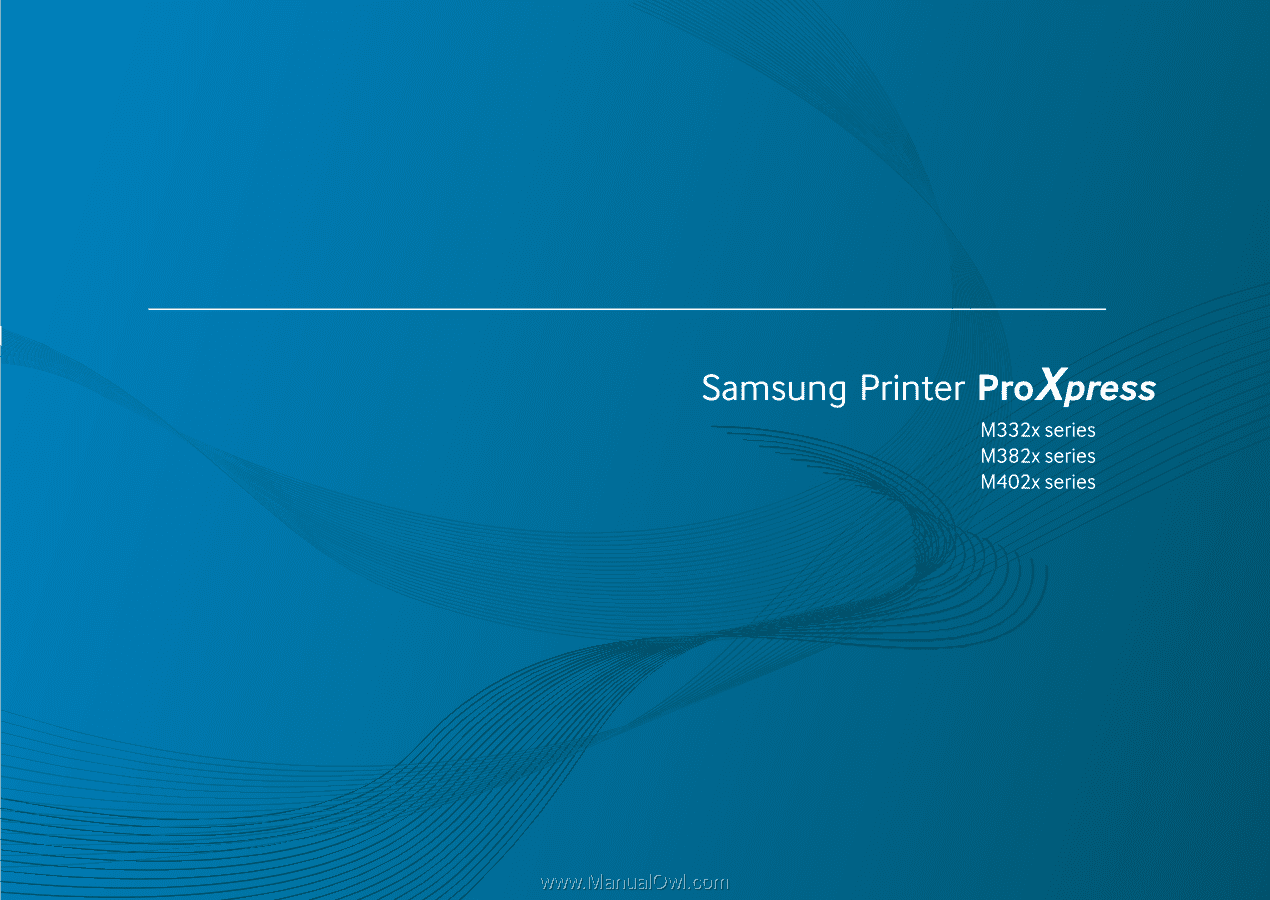
BÁSICO
Manual del usuario
BÁSICO
Manual del usuario
Esta guía contiene información relativa al proceso de instalación,
funcionamiento básico y solución de problemas en Windows.
AVANZADO
Este manual contiene información relativa al proceso de instalación, configuración y
funcionamiento avanzados, así como de solución de problemas, en diversos sistemas
operativos.
Algunas características podrían no estar disponibles en función del modelo o el país.